Grok
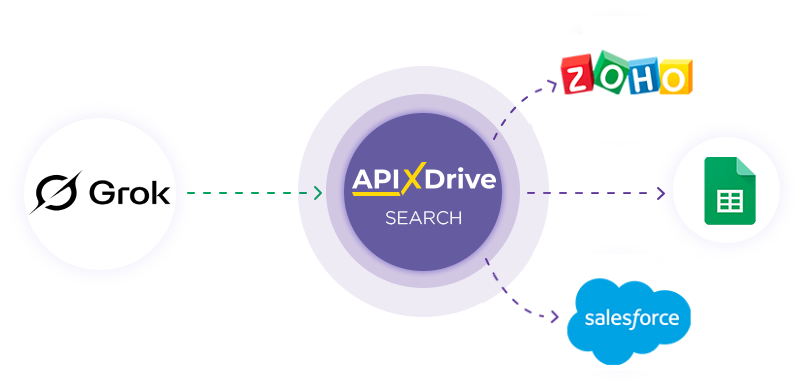
Интеграция с Grok реализована в виде отдельного блока Grok, который можно разместить между Источником и Приемом данных. Это позволит создавать запрос на основе данных из Источника данных и передавать данные из Grok в поля Приема данных. Таким образом вы сможете в автоматическом режиме получать данные из Grok и передавать их в те сервисы и системы, которые используете.
Функция позволяет анализировать данные из Источника данных с помощью Grok и передавать в Прием данных результат запроса.
Навигация:
Подключение Google Sheets как Источника данных:
1. Какие данные можно получать из Google Sheets?
2. Как подключить аккаунт Google Sheets к ApiX-Drive?
3. Выбор таблицы и листа, из которого будут выгружаться строки.
4. Пример данных которые буду передаваться из Google Sheets.
Подключение Grok:
1. Какие данные можно получать из Grok?
2. Как подключить аккаунт Grok к ApiX-Drive?
3. Как настроить в выбранном действии поиск данных в Grok?
Сгенерировать ИЗОБРАЖЕНИЯ
Отправить PROMPT
4. Пример данных, которые буду передаваться из Grok.
Настройка обновления строк в Google Sheets:
1. Что будет делать интеграция с Google Sheets?
2. Как подключить аккаунт Google Sheets к ApiX-Drive?
3. Как настроить в выбранном действии передачу данных в Google Sheets?
4. Пример данных, которые будут отправлены в ваш Google Sheets.
5. Автообновление и интервал срабатывания связи.
Настройка ИСТОЧНИКА Данных: Google Sheets
Давайте рассмотрим работу функции запроса данных у Grok и передачи результата в Google Sheets.
Для начала, необходимо создать новую связь.
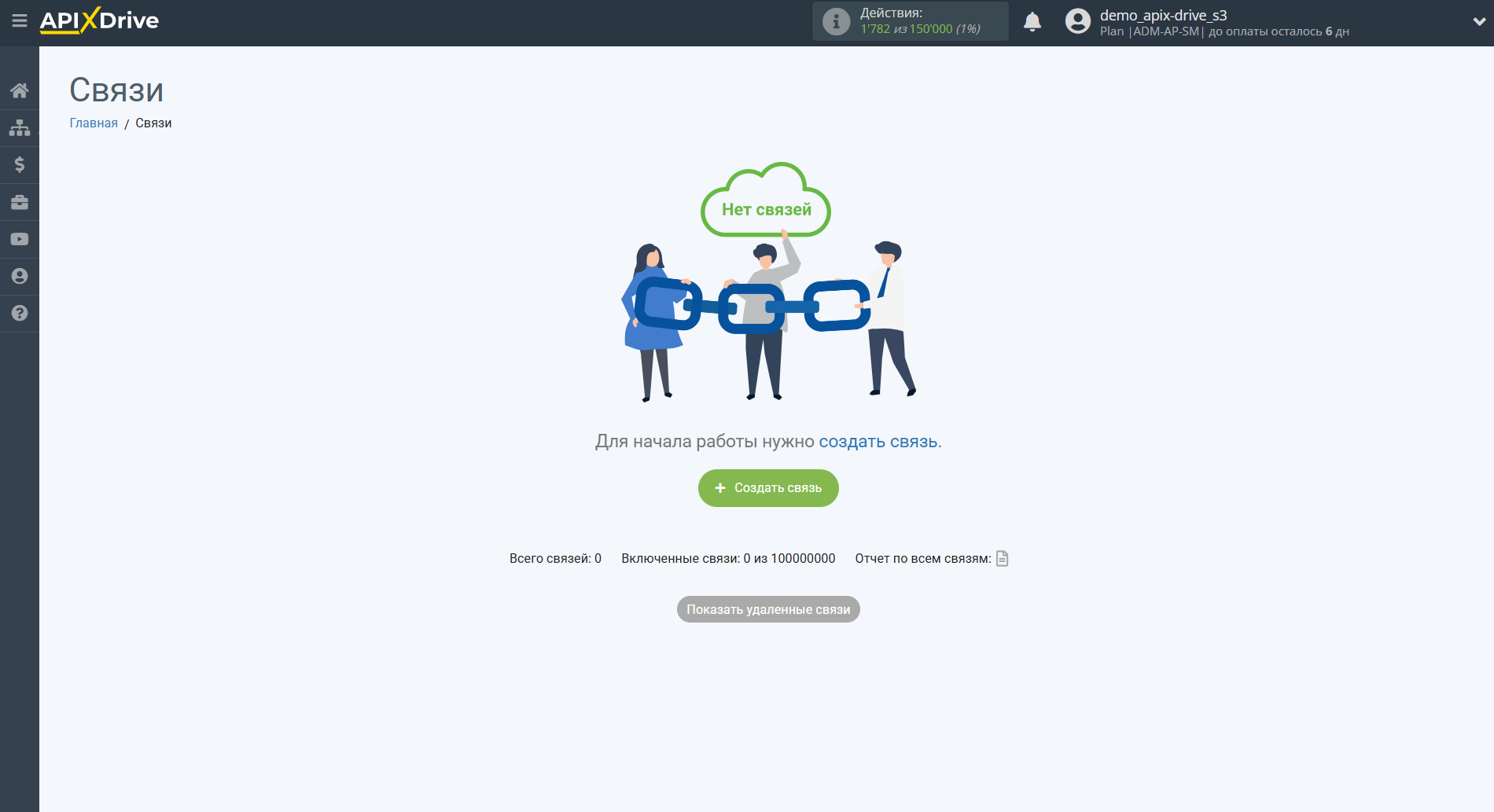
Выберите систему в качестве Источника данных. В данном случае, необходимо указать Google Sheets.
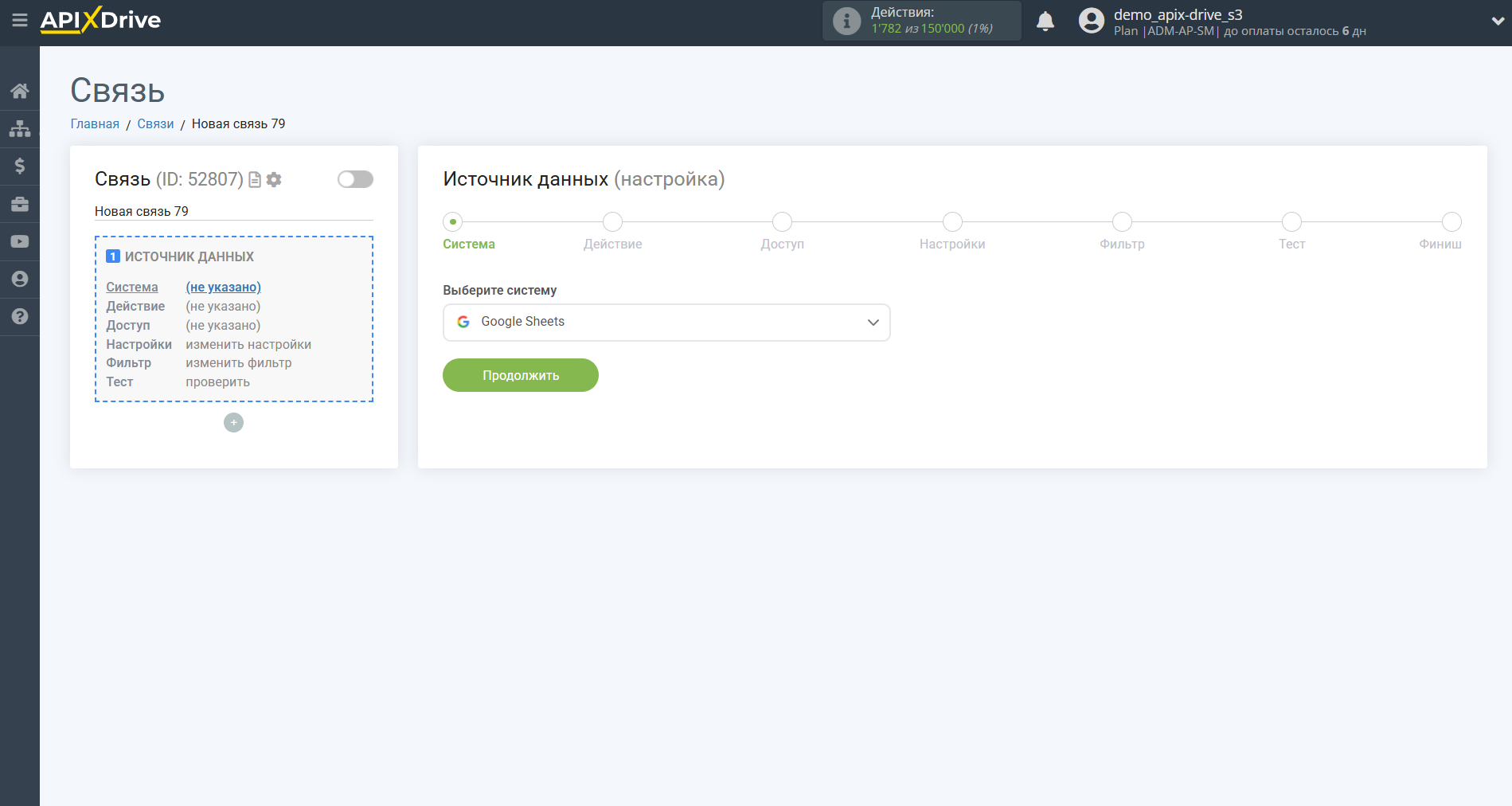
Далее, необходимо указать действие "Загрузить строки (новые)".
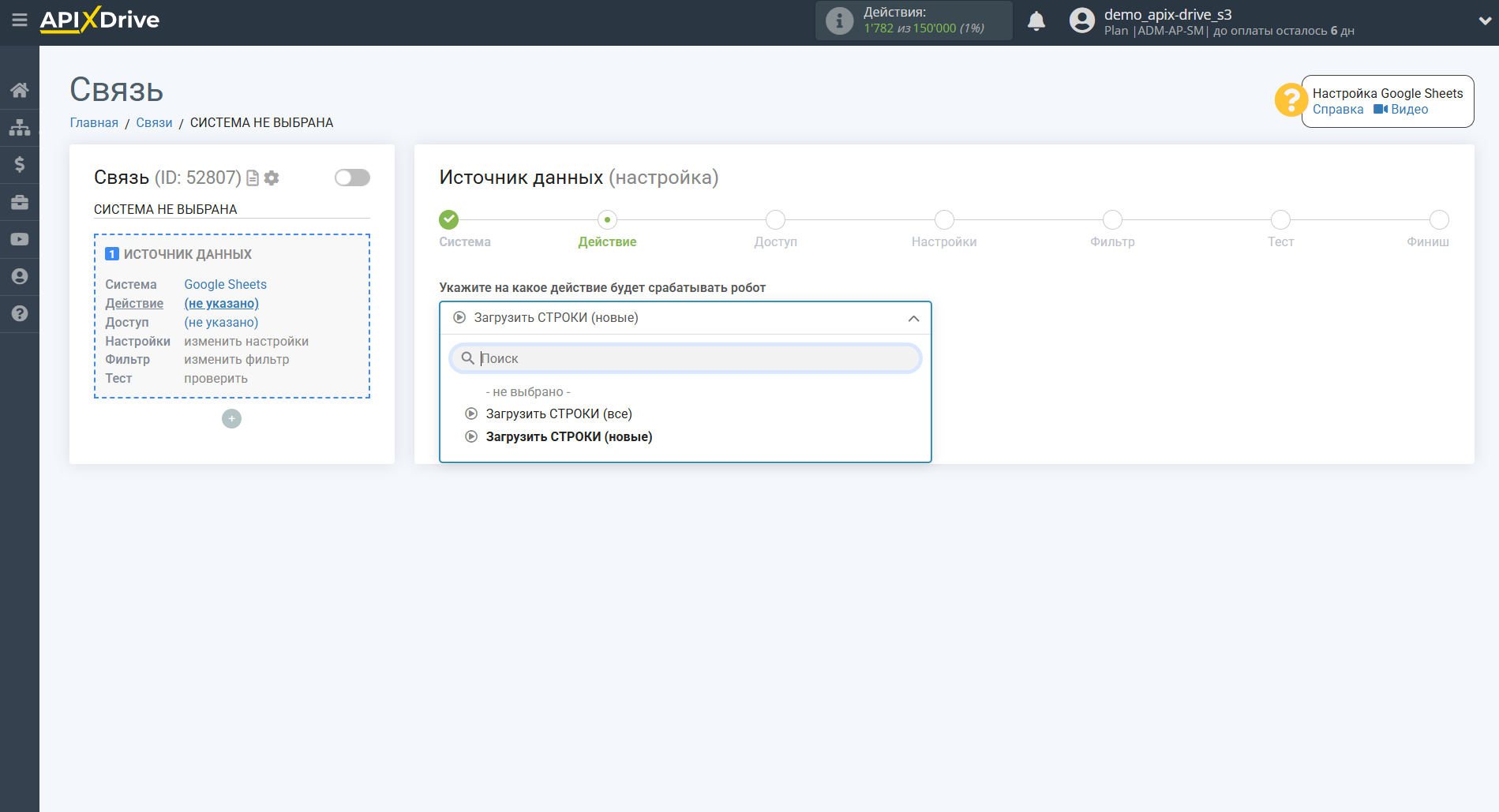
Следующий шаг - выбор аккаунта Google Sheets, из которого будет происходить выгрузка данных.
Если нет подключенных аккаунтов к системе кликните "Подключить аккаунт".
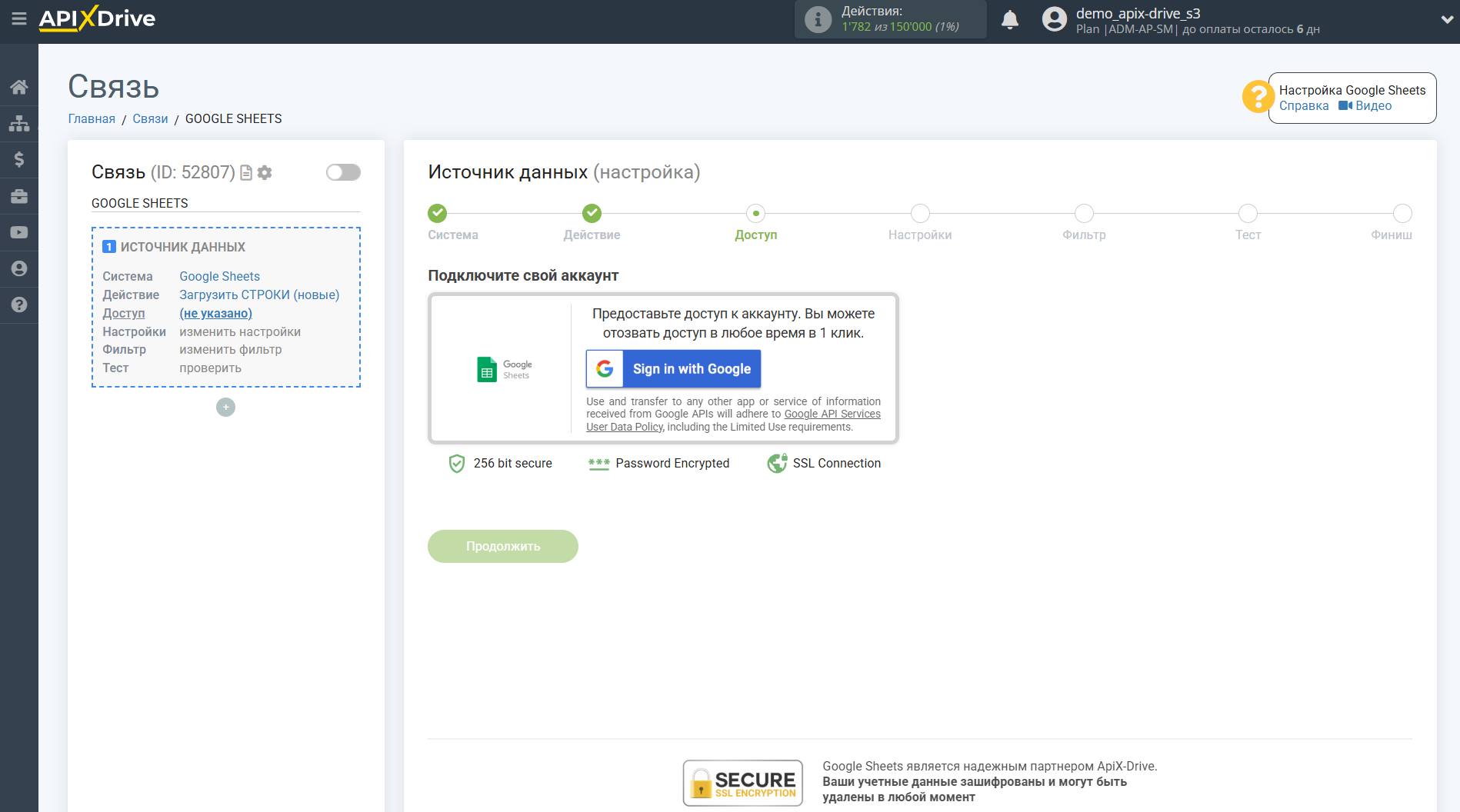
Выберите какой аккаунт вы хотите подключить к ApiX-Drive и предоставьте все разрешения для работы с этим аккаунтом.
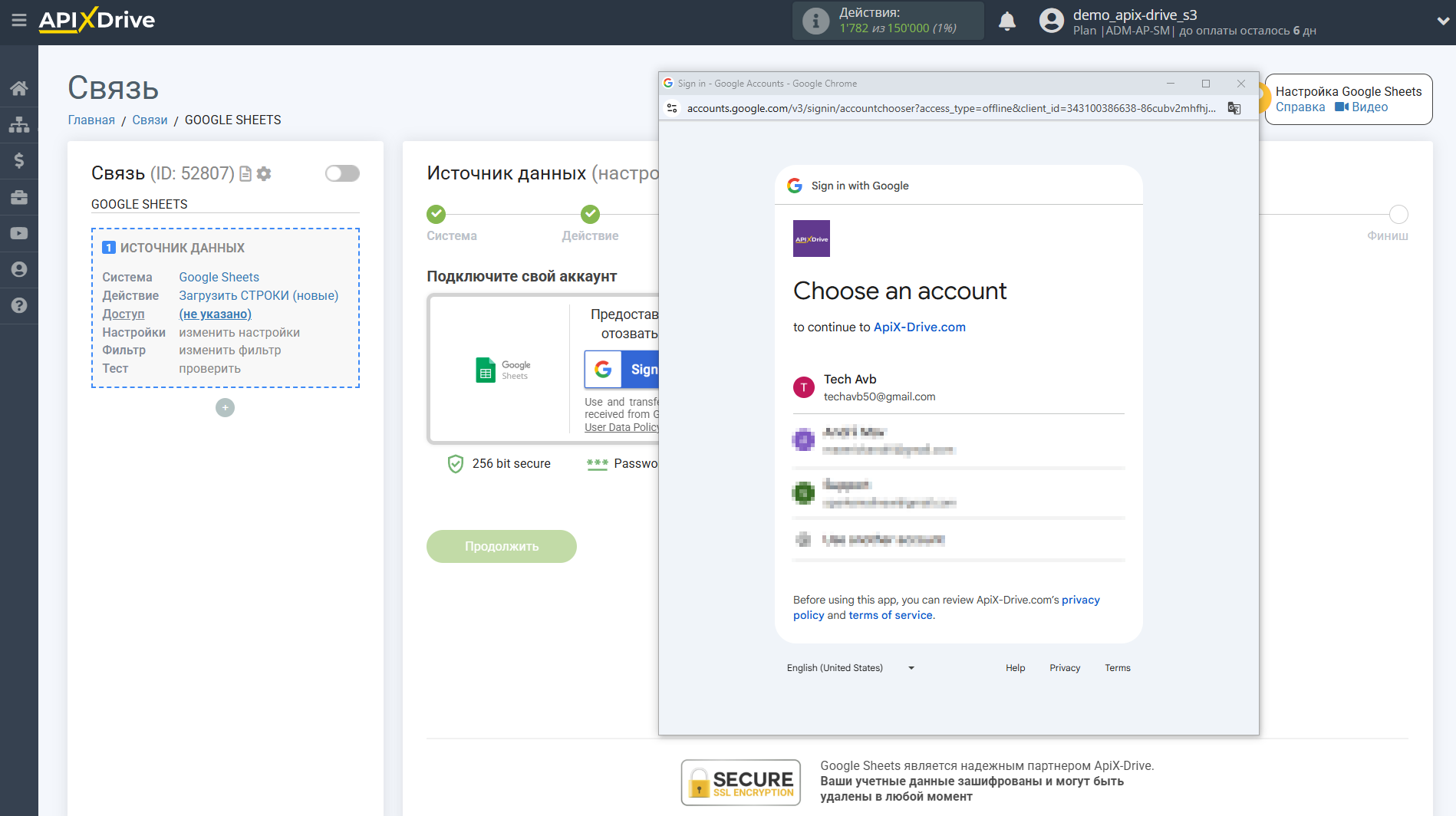
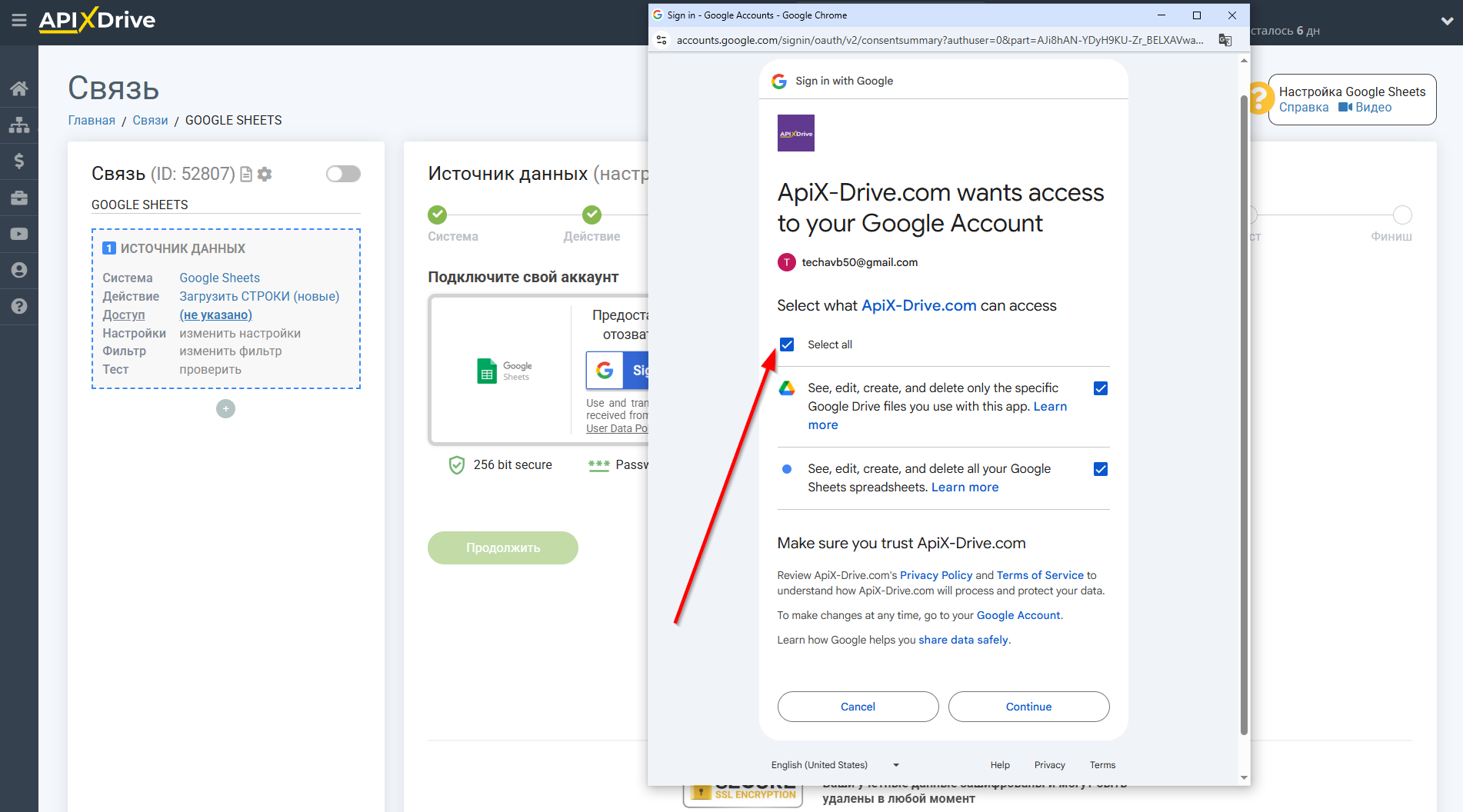
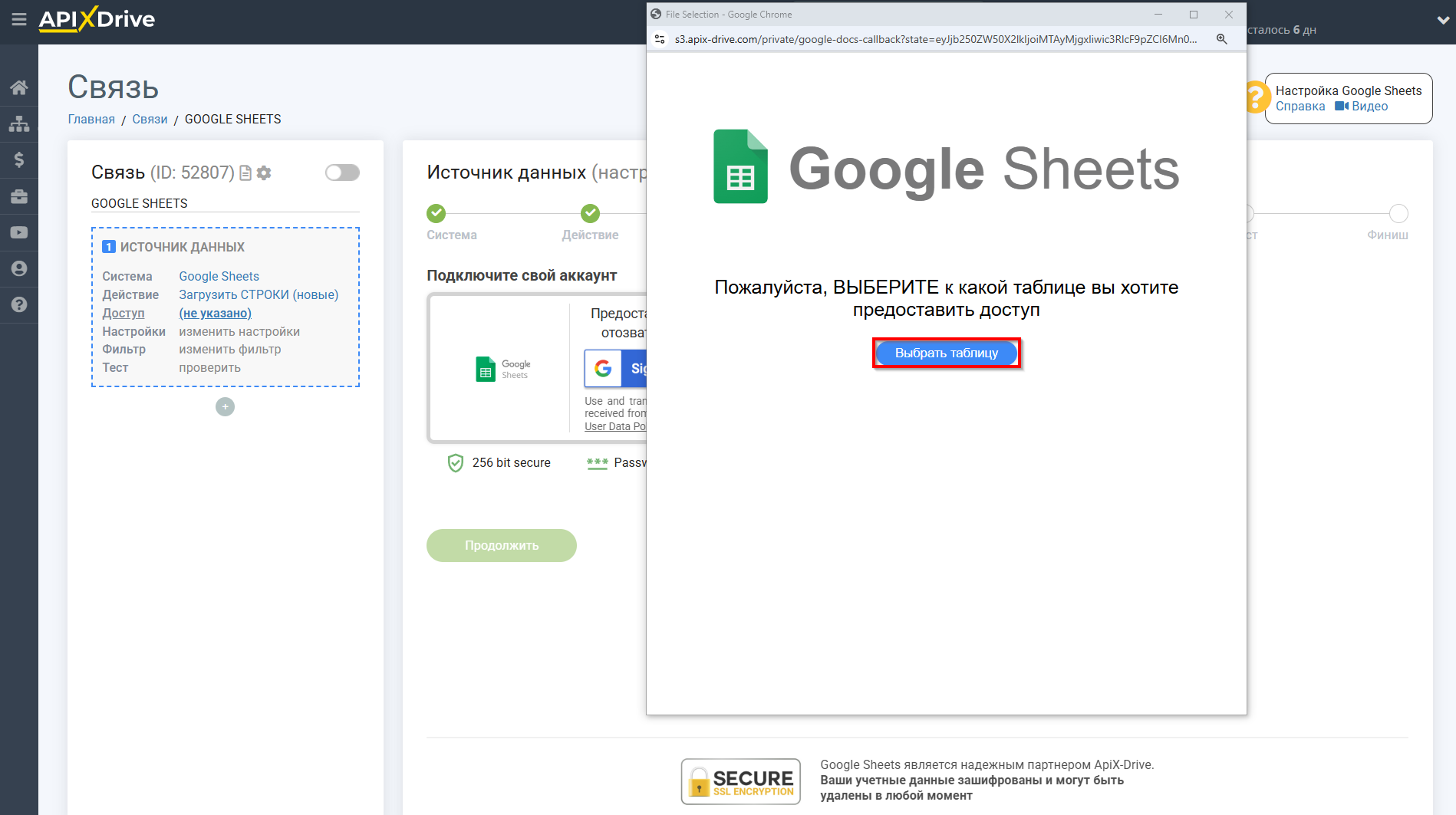
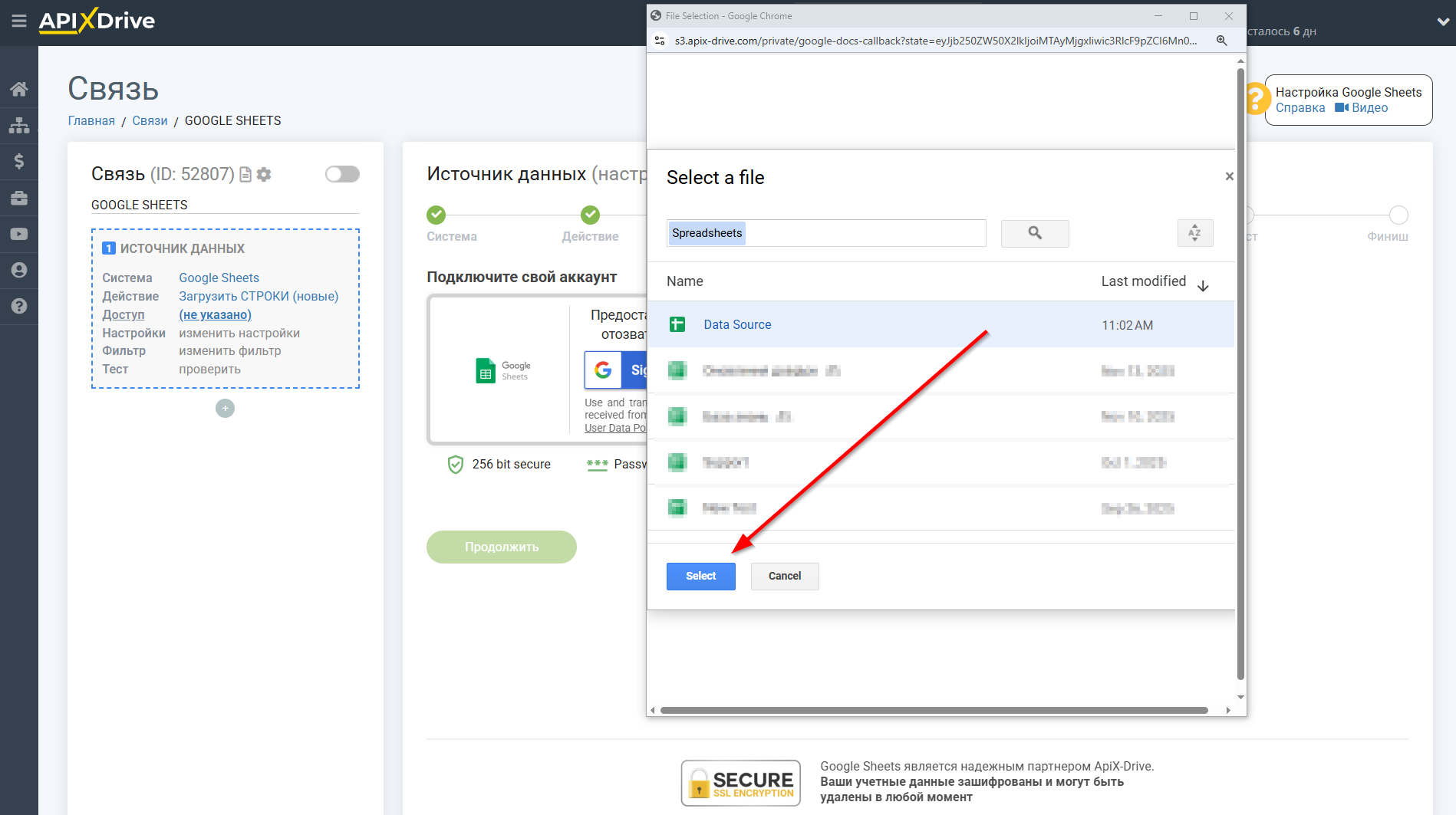
Когда подключенный аккаунт отобразился в списке "активные аккаунты" выберете его для дальнейшей работы.
Внимание! Если ваш аккаунт находится в списке "неактивные аккаунты" проверьте свой доступ к этому аккаунту!
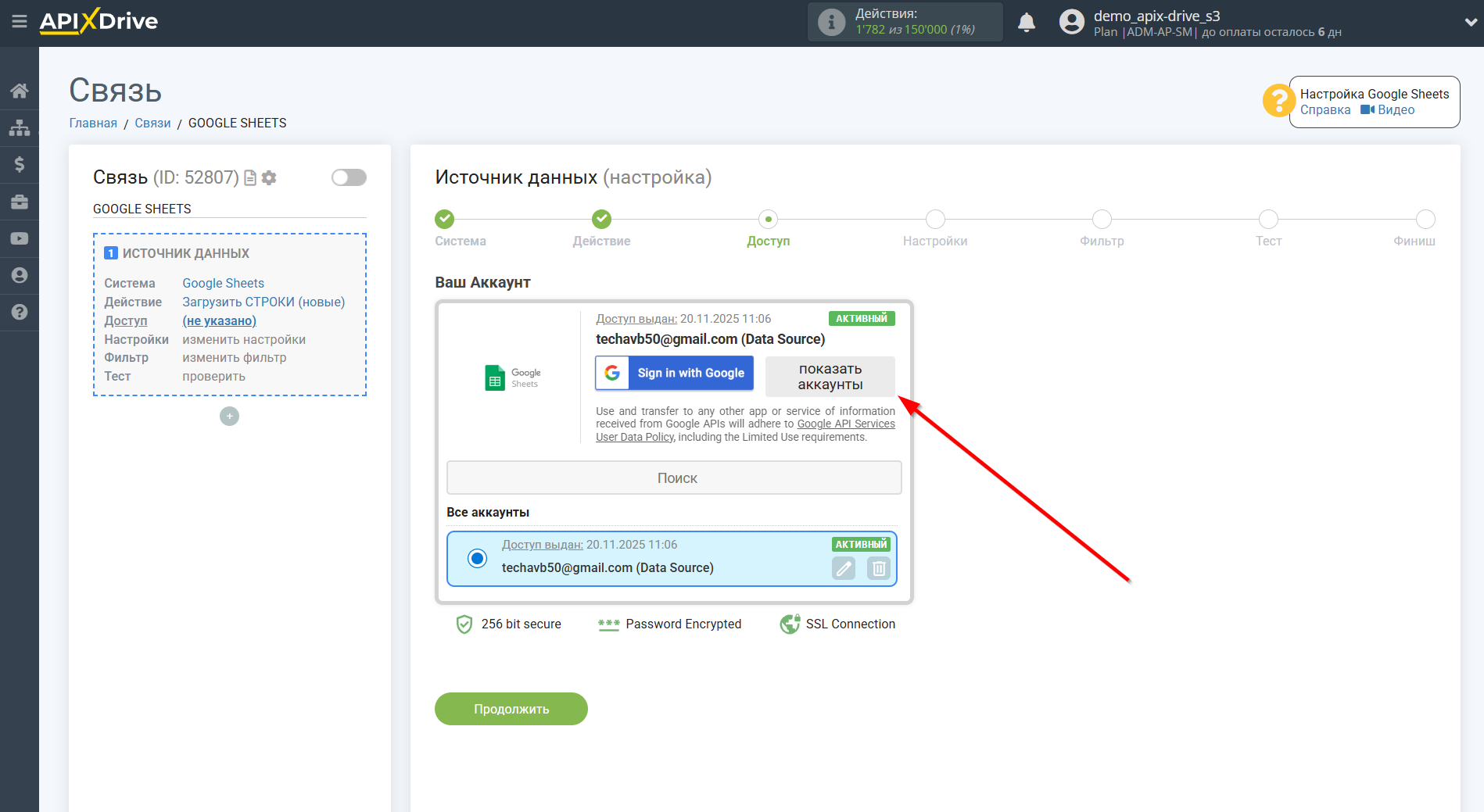
Выберите таблицу и лист Google Sheets, где расположены необходимые вам данные.
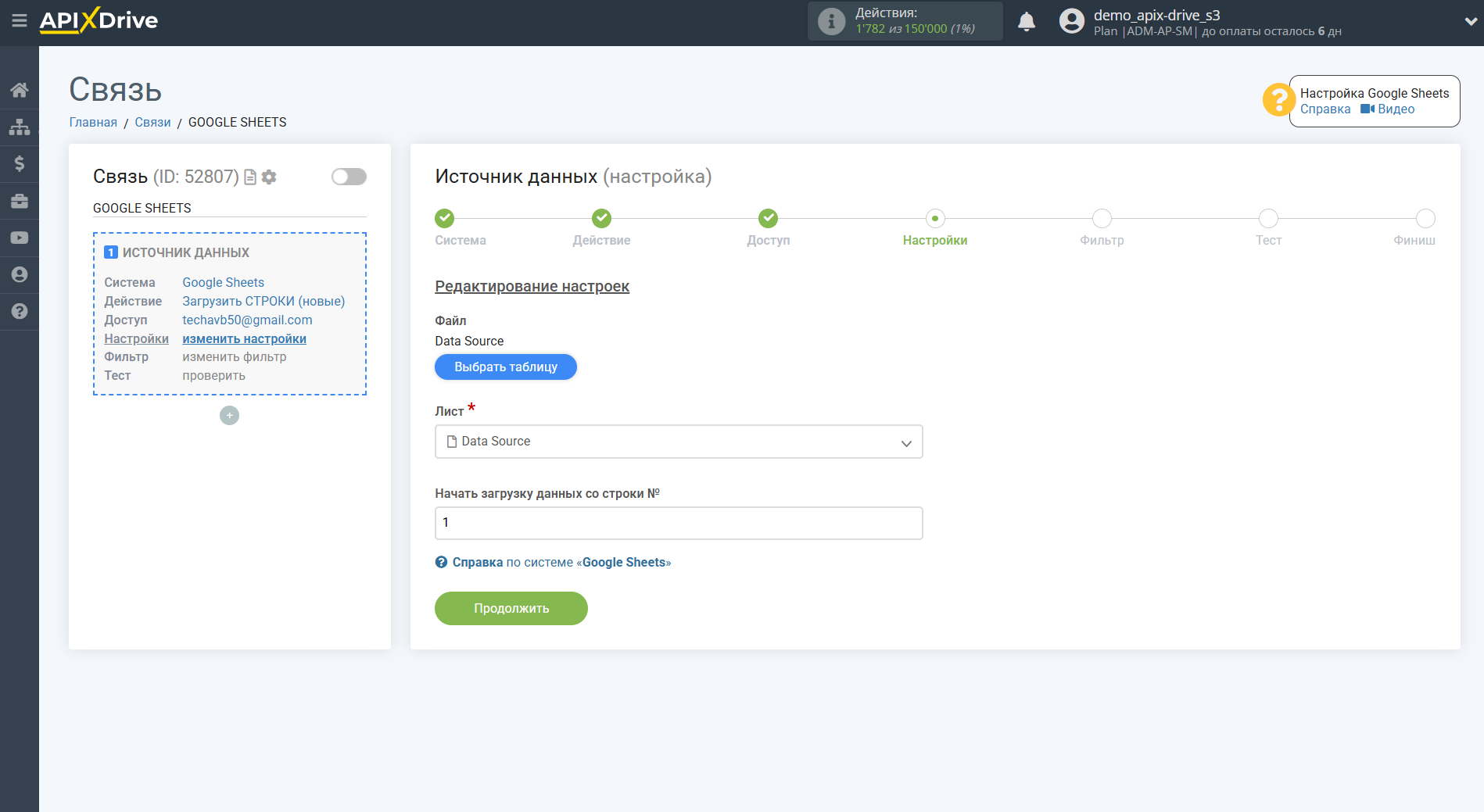
Если необходимо, вы можете настроить Фильтр данных, либо кликнуть "Продолжить", чтобы пропустить этот шаг.
Для того, чтобы узнать как настраивается Фильтр данных перейдите по ссылке: https://apix-drive.com/ru/help/filtr-dannyh
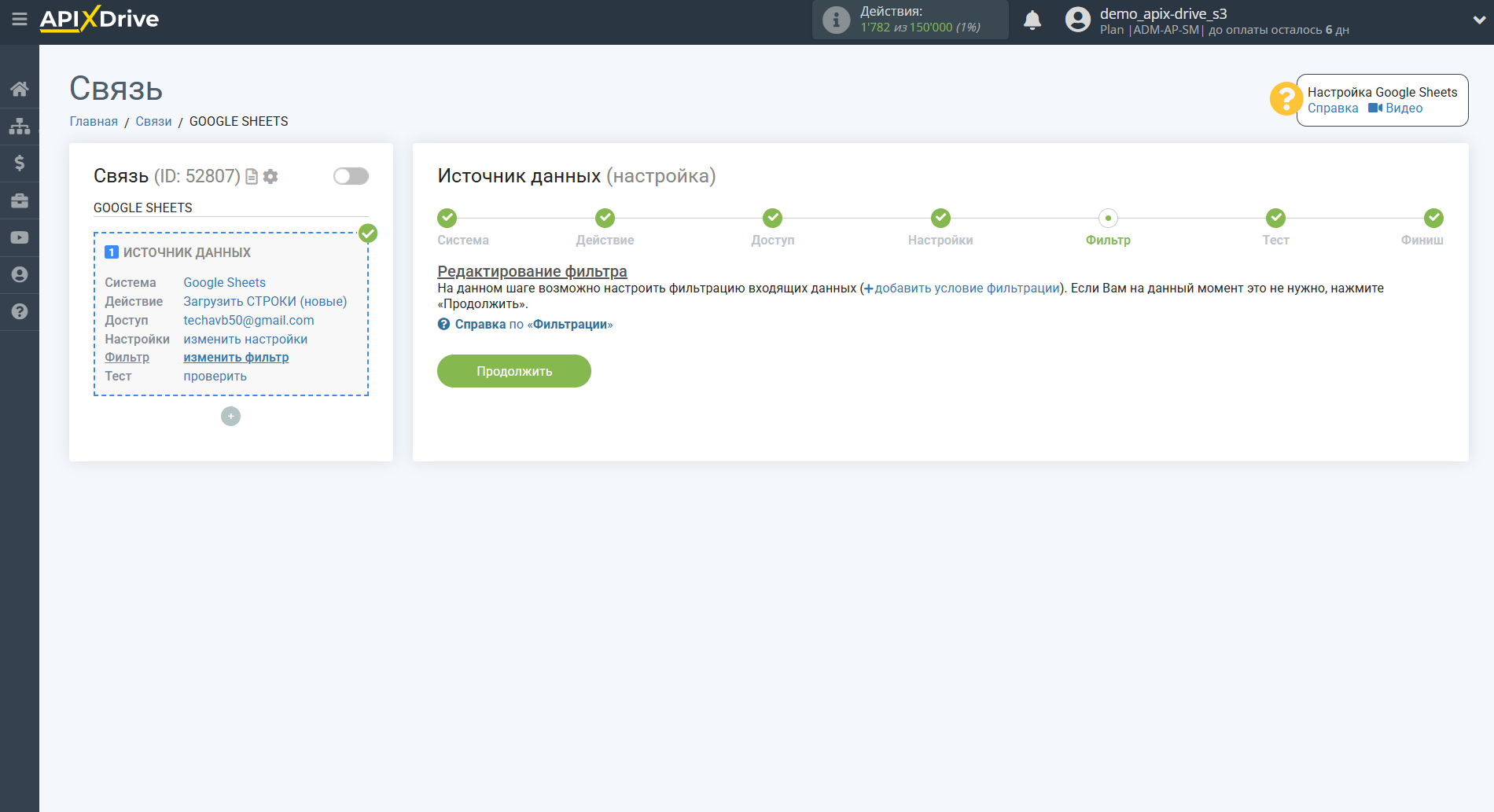
Теперь вы можете увидеть тестовые данные по одной из строк в вашей таблице Google Sheets.
Если вы хотите обновить тестовые данные - кликните "Загрузить тестовые данные из Google Sheets".
Если вы хотите изменить настройки - кликните "Редактировать" и вы вернетесь на шаг назад.
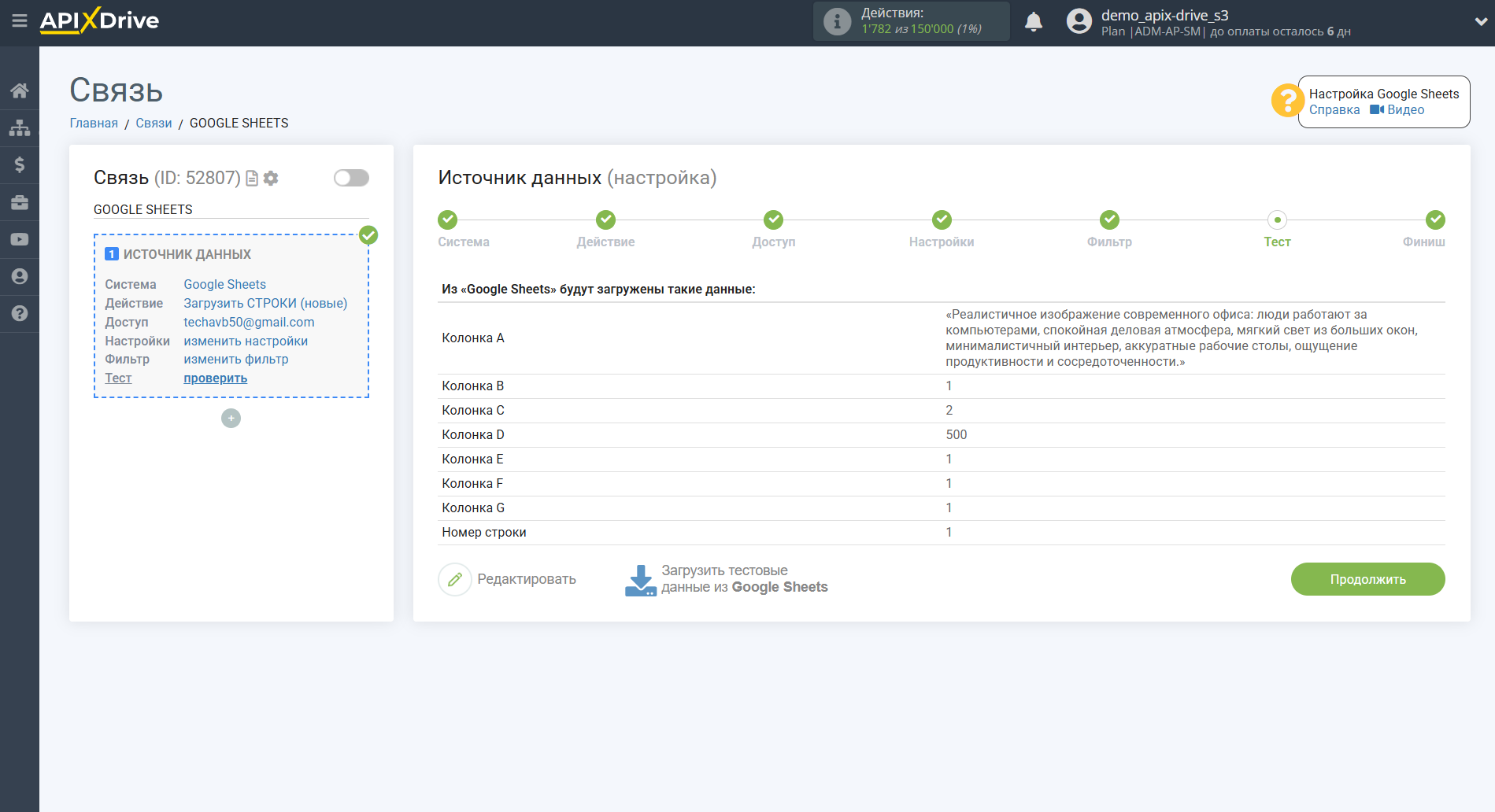
Теперь подключаем дополнительный блок AI TOOLS. Для этого кликаем на "+" и из списка выбираем "AI TOOLS".
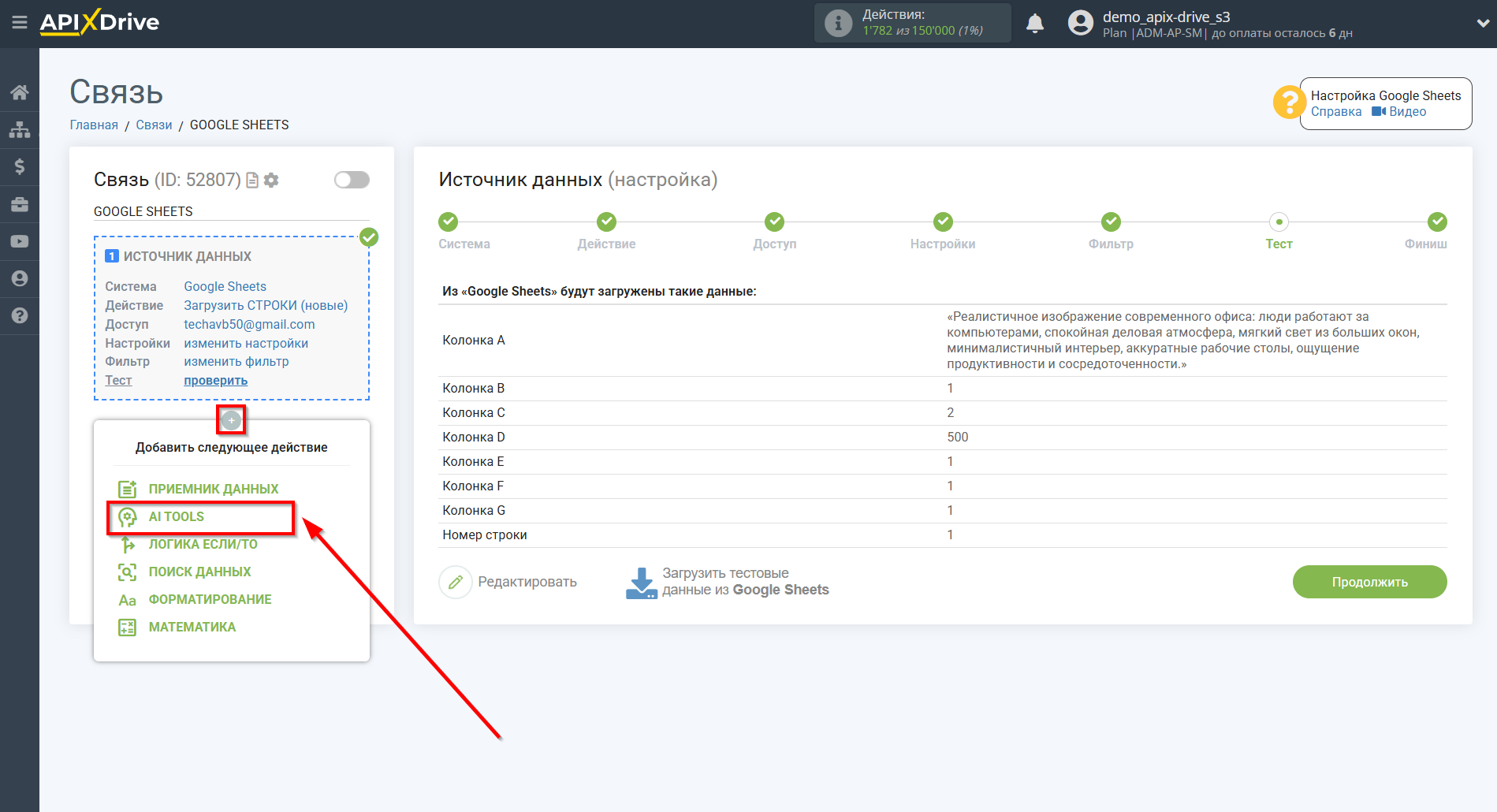
Настройка Grok
В качестве системы, в которой будет выполняться поиск выбираем "Grok".
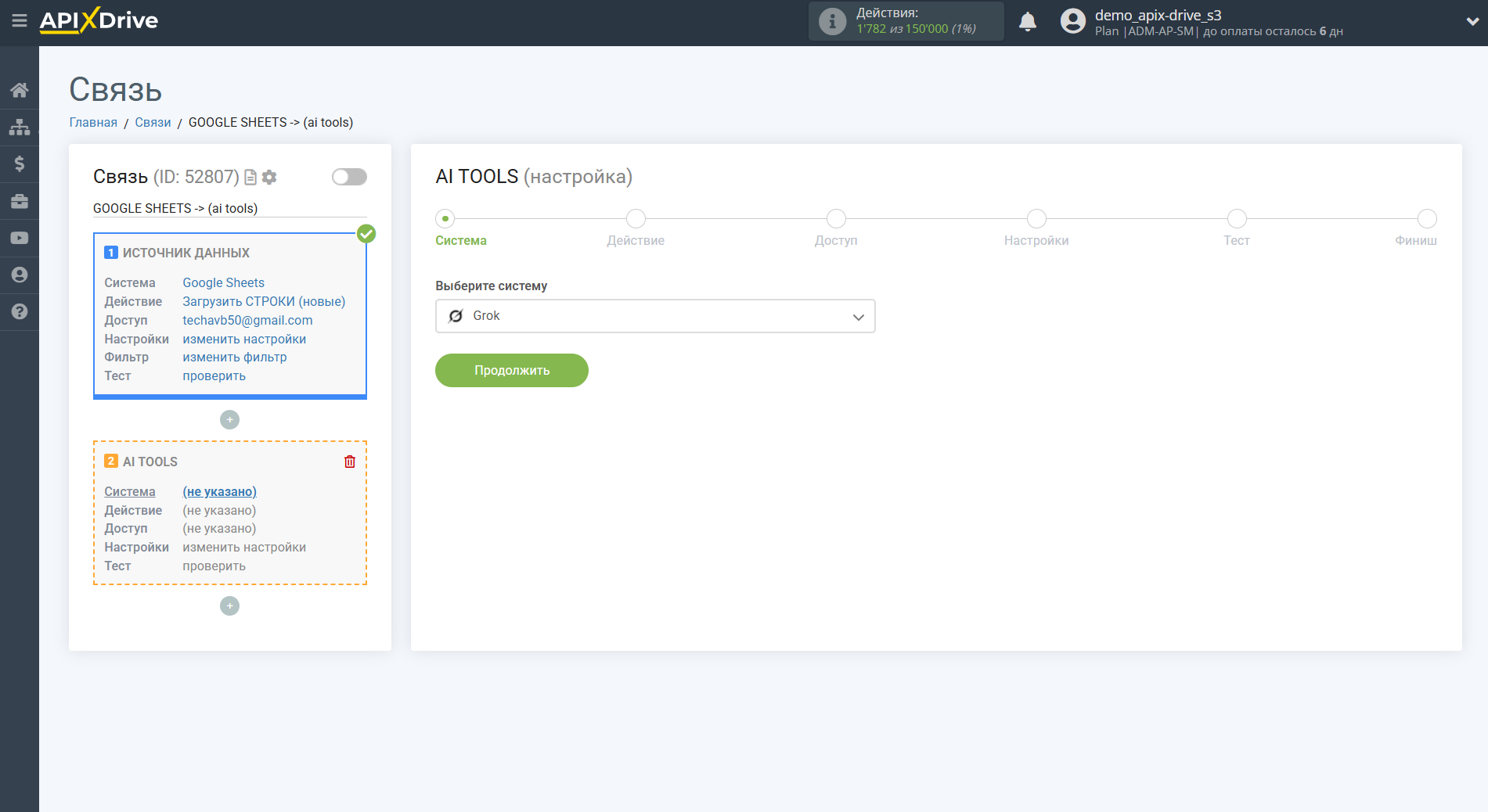
- Отправить PROMPT - позволяет отправить запрос в Grok для генерации, редактирования и перевода данных.
- Сгенерировать ИЗОБРАЖЕНИЯ - даёт возможность отправить запрос в Grok для генерации изображения на основе указанных вами параметров.
Далее необходимо указать действие, например, "Сгенерировать ИЗОБРАЖЕНИЯ".
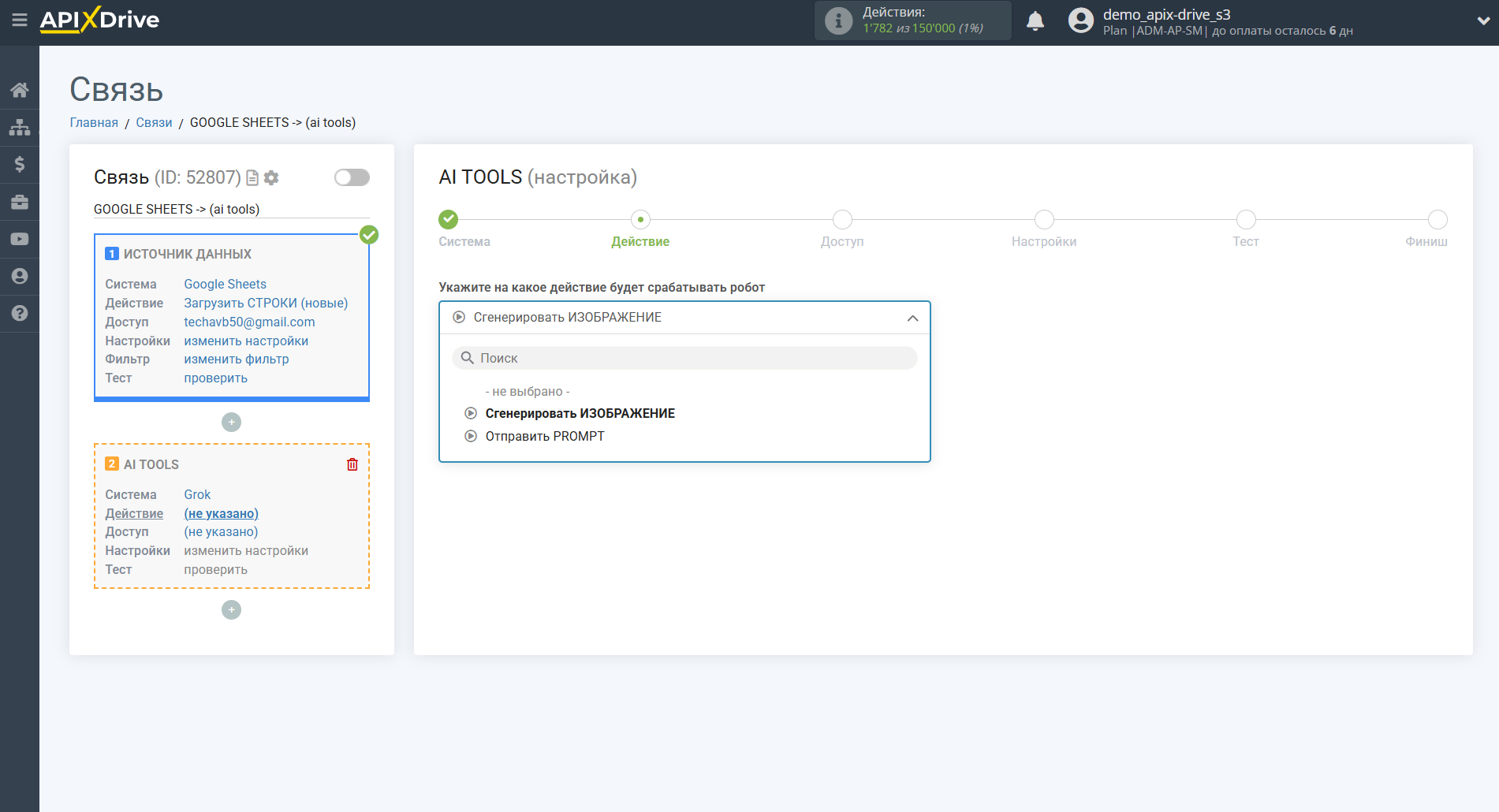
Следующий шаг - выбор аккаунта Grok .
Если нет подключенных аккаунтов к системе ApiX-Drive кликните "Подключить аккаунт".
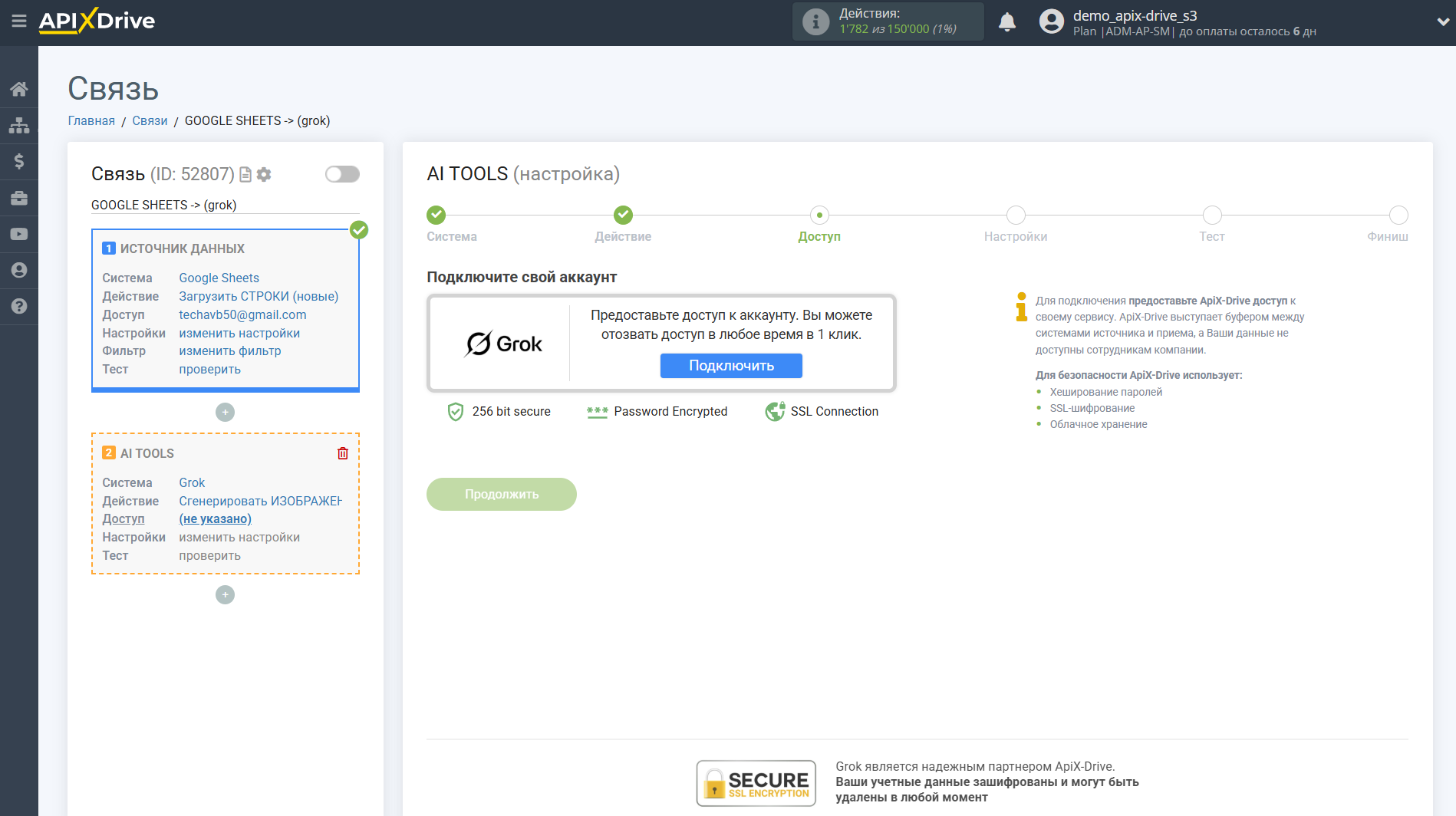
Введите API ключ, который находится в настройках вашего личного кабинета Grok .
Чтобы создать API-ключ, необходимо перейти в консоль системы Grok по ссылке https://accounts.x.ai/sign-in?redirect=cloud-console и авторизироваться. После успешной авторизации в меню слева выберите API Keys и создайте новый ключ API, заполнив необходимые данные. После этого вы сможете скопировать API-ключ и вставить в соответствующее поле ApiX-Drive.
Кликните Сохранить и выберите подключенный аккаунт Grok в выпадающем списке.
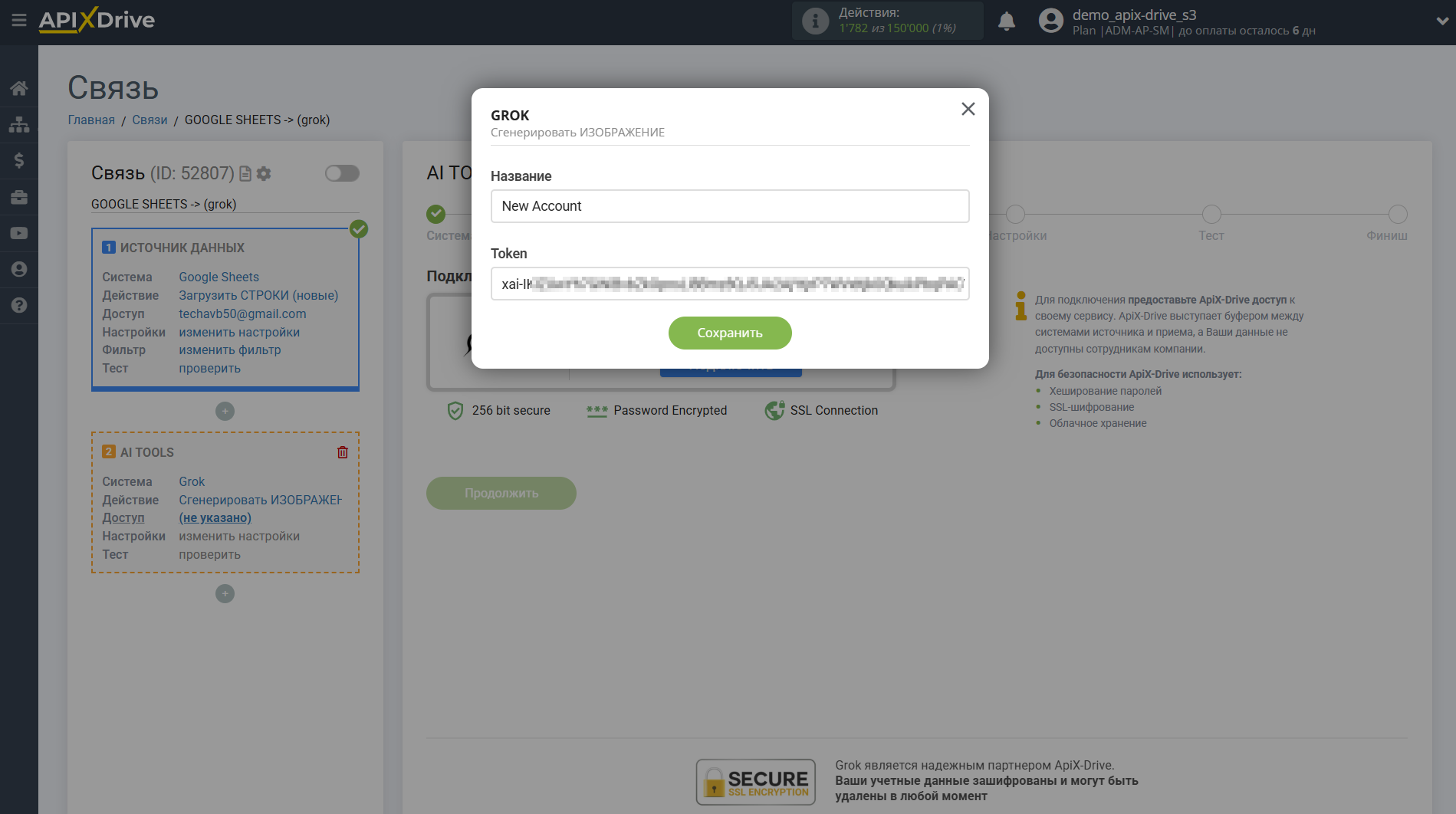
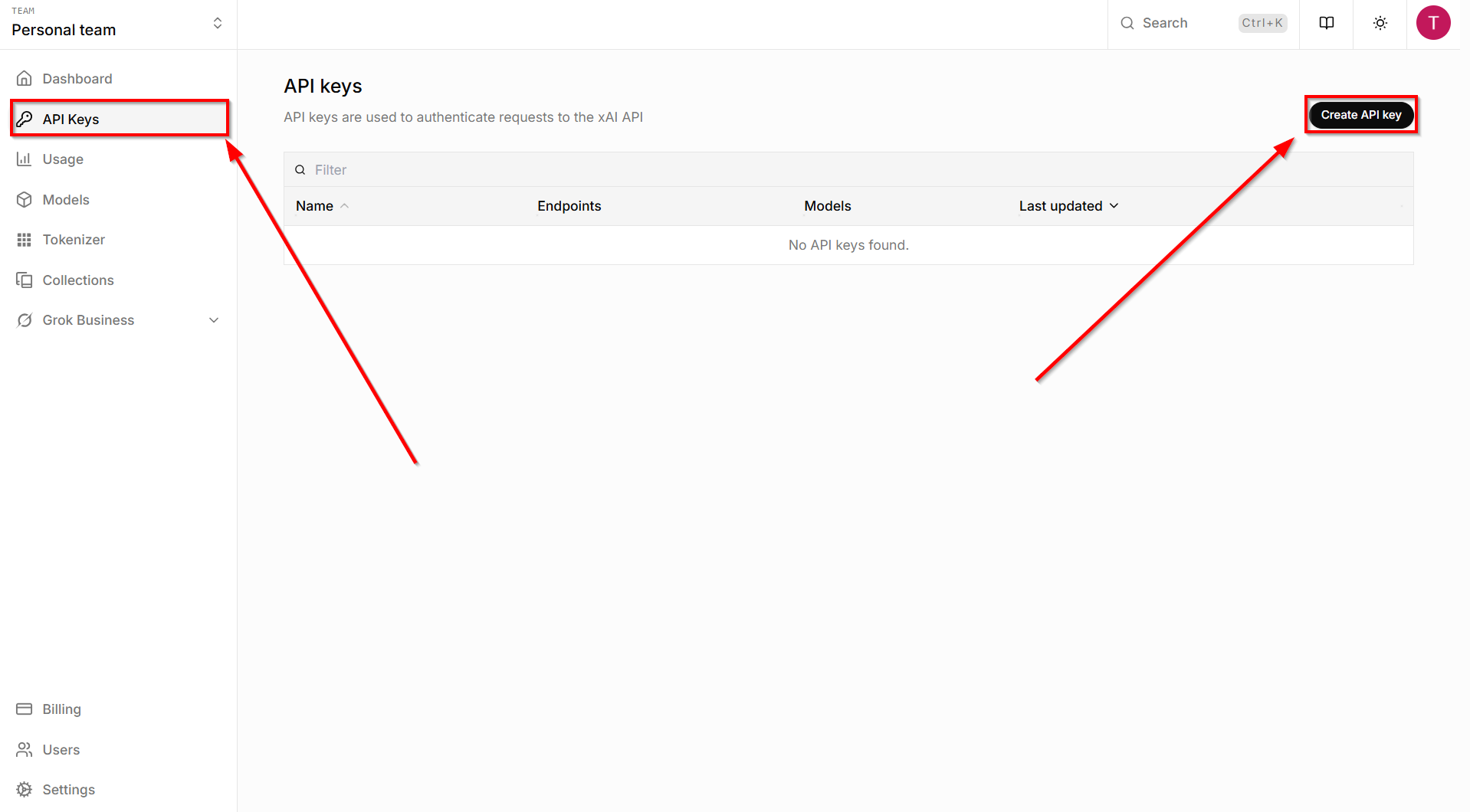
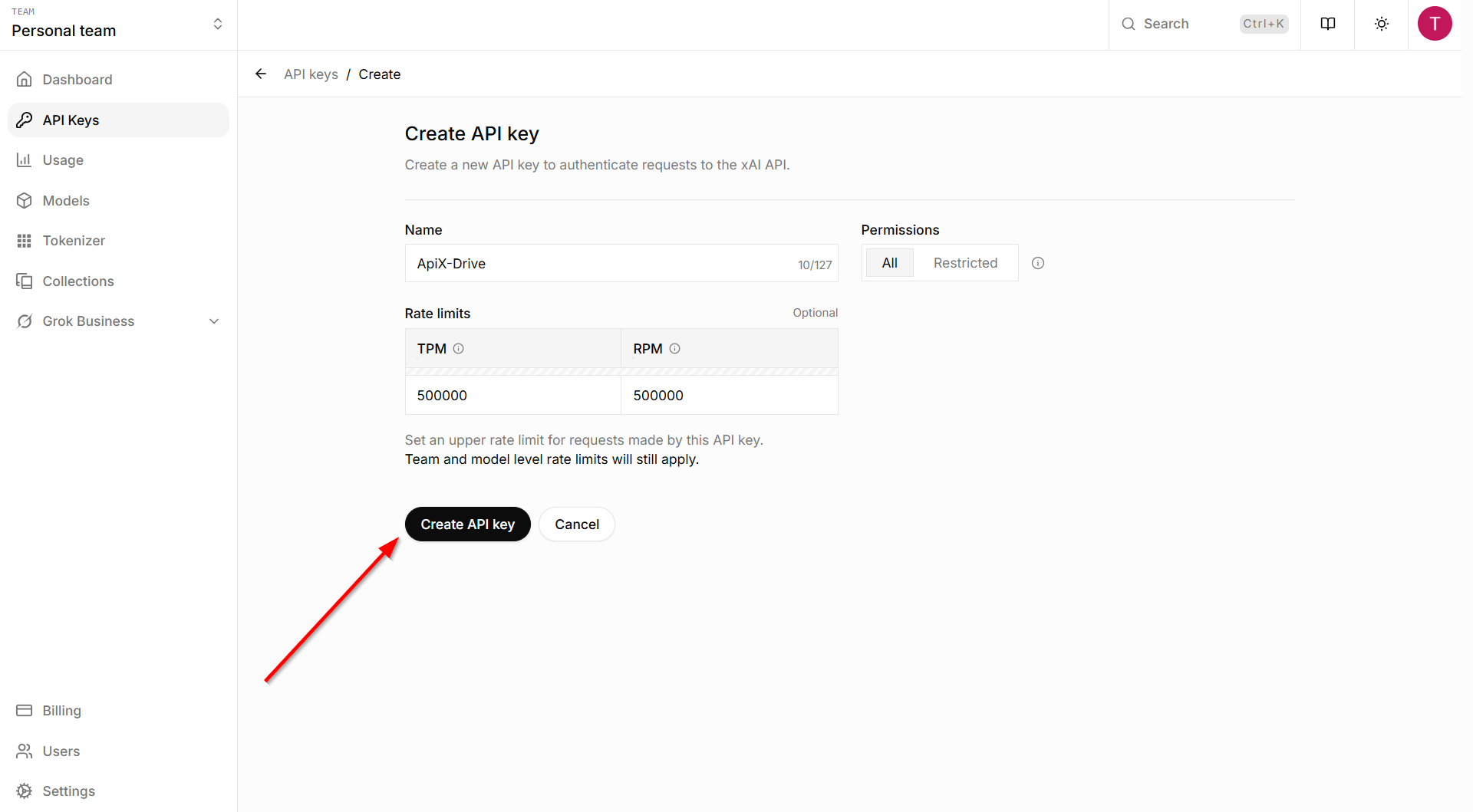
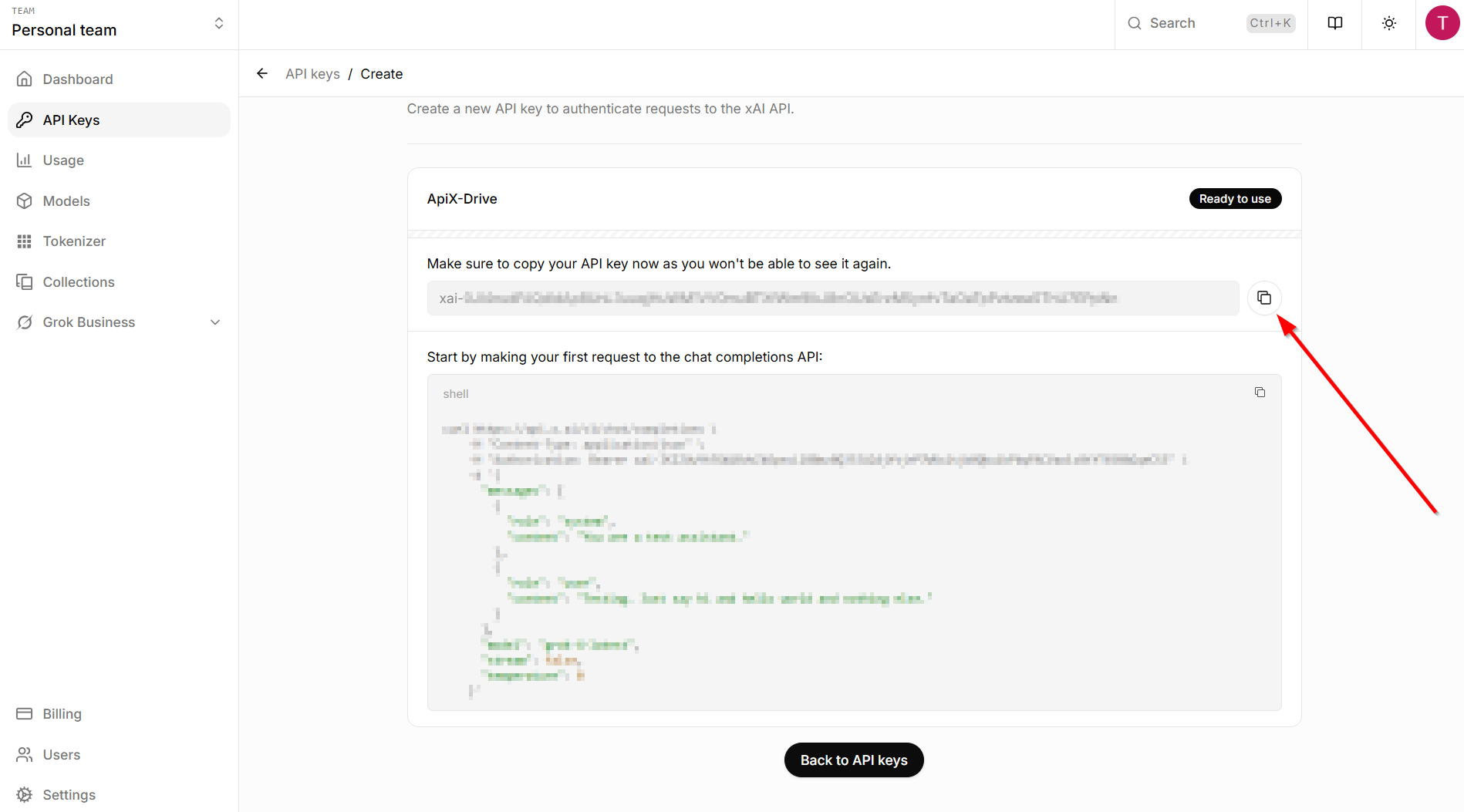
Когда подключенный аккаунт отобразился в списке "активные аккаунты" выберете его для дальнейшей работы.
Внимание! Если ваш аккаунт находится в списке "неактивные аккаунты" проверьте свой доступ к этому логину!
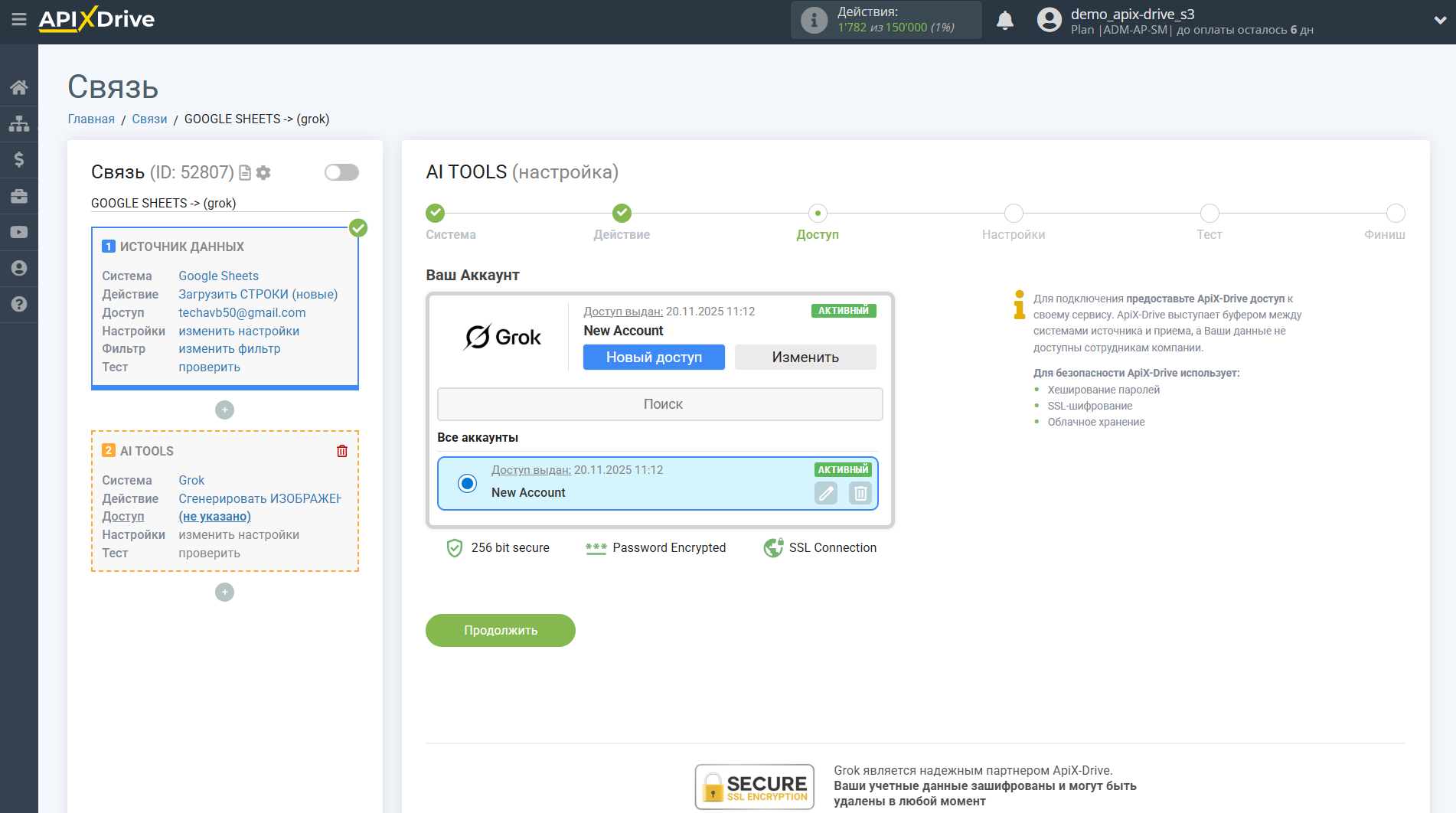
Теперь необходимо выбрать Модель Grok . Выбор модели зависит от вашей задачи.
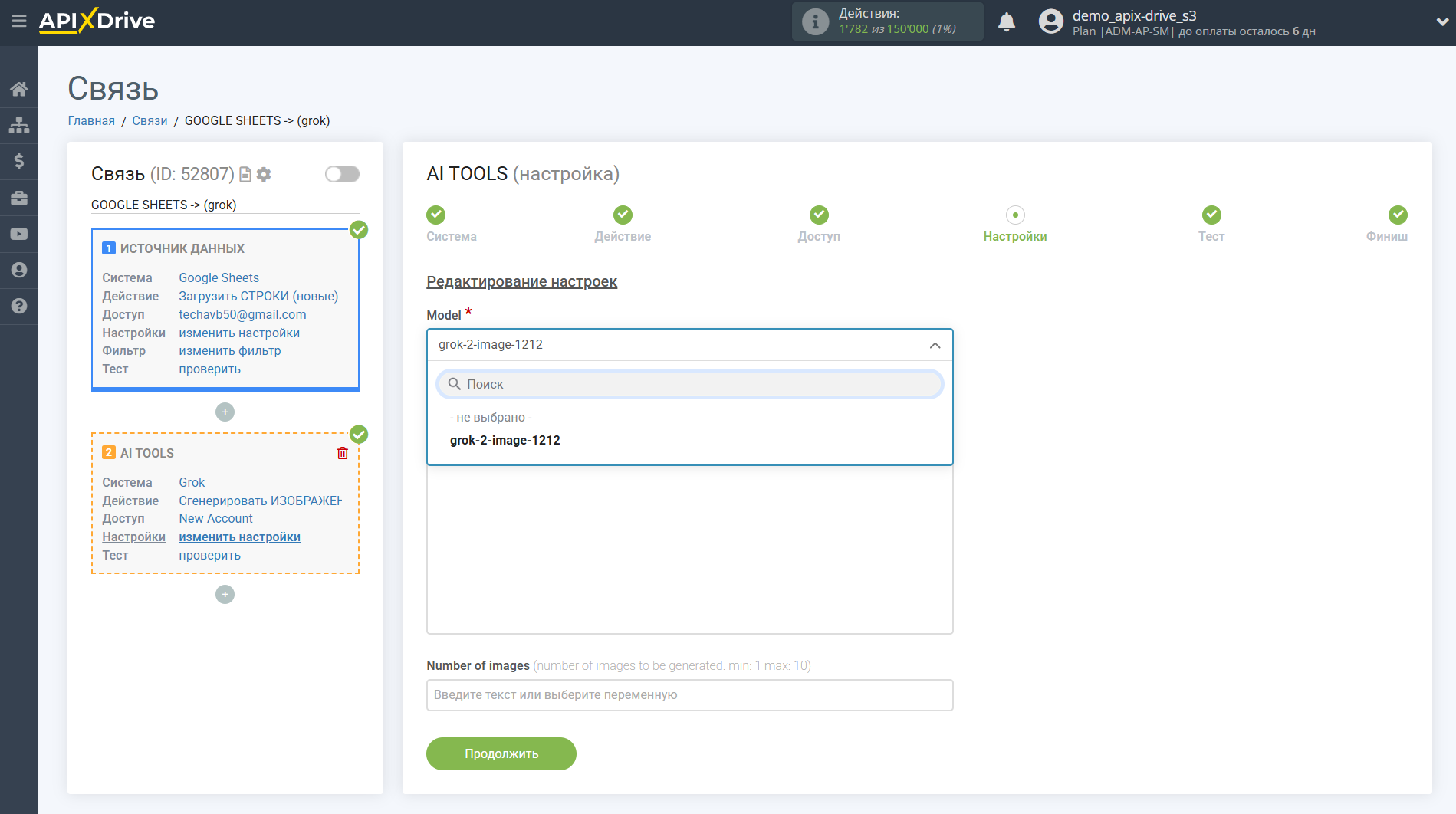
grok-2-image-1212 – это модель искусственного интеллекта для генерации изображений по текстовому описанию. Она позволяет создавать реалистические, художественные или графические иллюстрации любой сложности.
В данном случае доступна только модель grok-2-image-1212.
В будущем, после добавления других моделей в Grok, они также будут доступны для выбора нашей системы.
В этом случае выбираем "grok-2-image-1212".
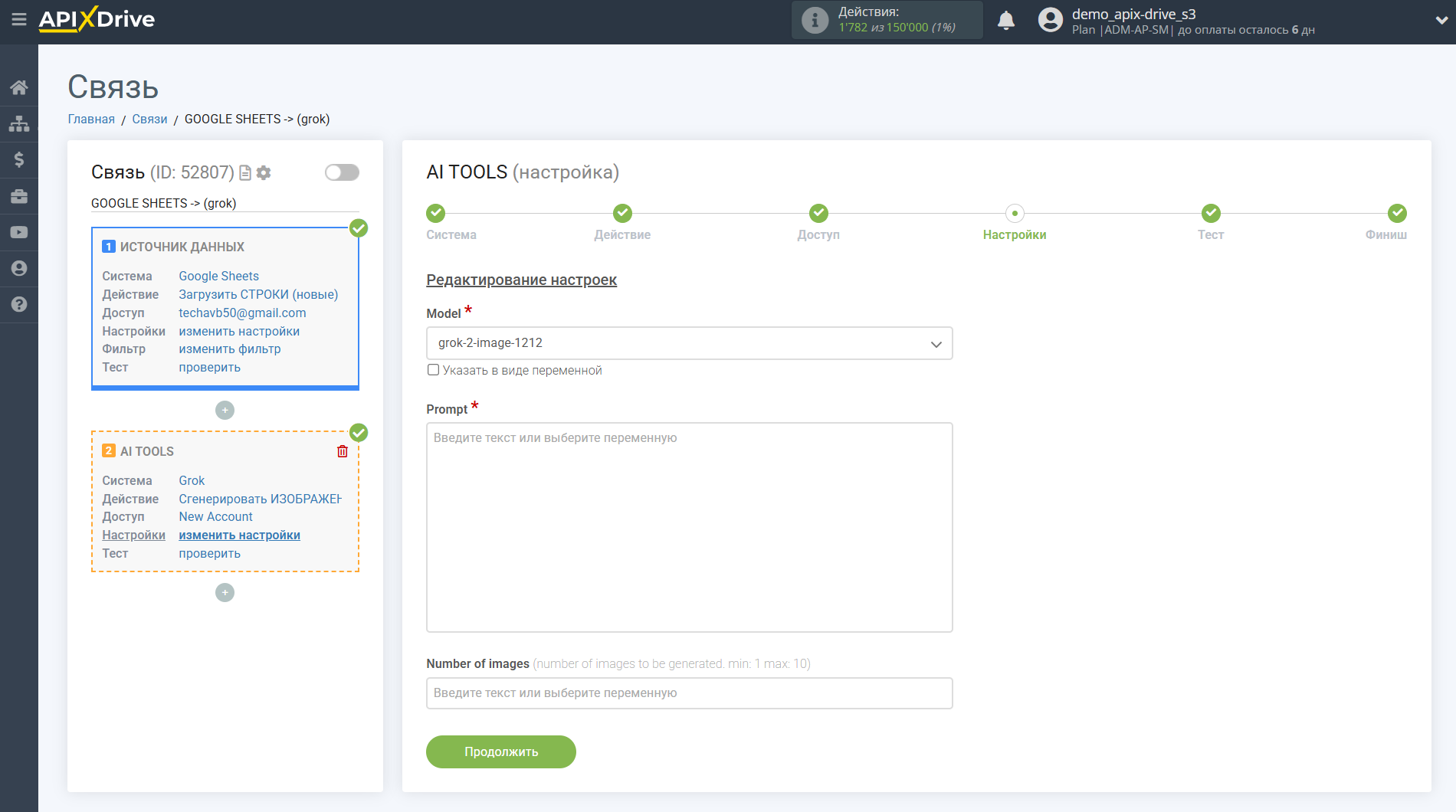
-Prompt – обязательное поле. В него нужно внести текстовое описание (промт), на базе которого модель Grok будет генерировать изображение. Чем точнее и подробнее описание, тем точнее будет результат.
-Number of images – определяет количество изображений, которые будут сгенерированы по одному промту. Минимальное значение – 1, максимальное – 10. Это позволяет получить от одного до 10 вариантов изображений по вашему запросу.
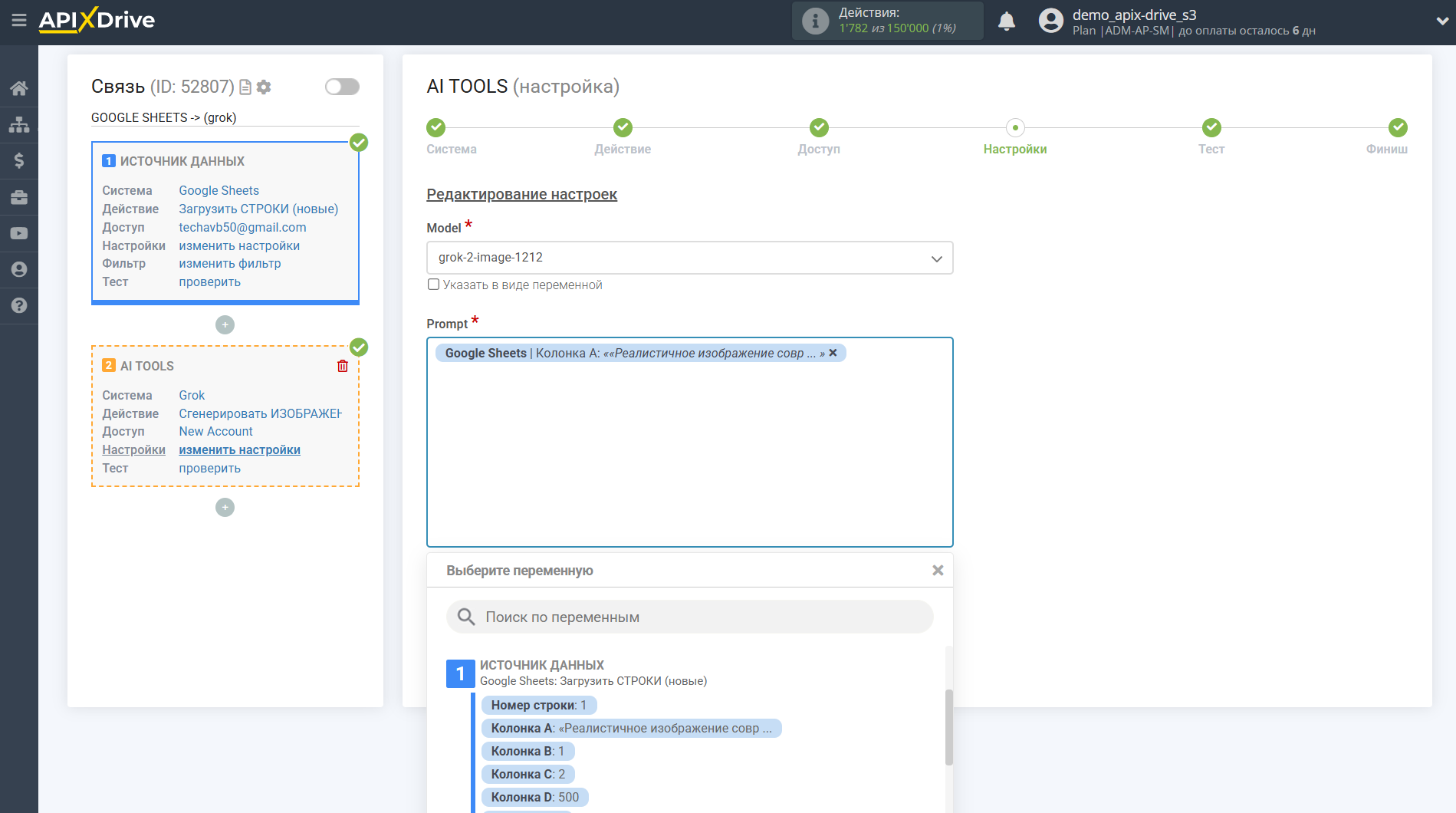
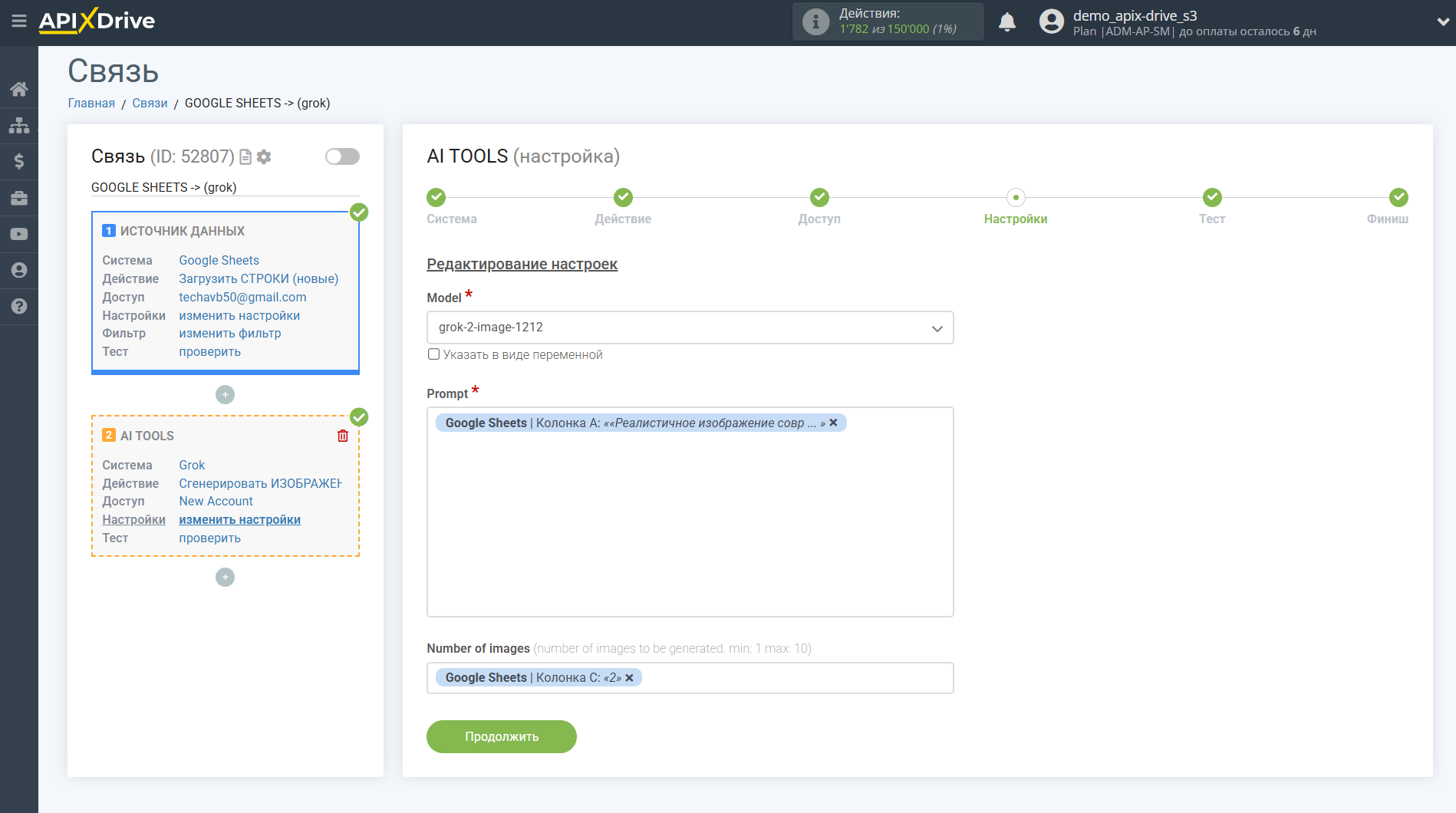
Теперь вы видите тестовые данные по вашему запросу. Эти данные вы можете передавать в свою таблицу Приема данных.
Если тестовые данные не появились автоматически - кликните "Выполнить поиск в Grok ".
Если вас что-то не устраивает - кликните "Редактировать", вернитесь на шаг назад и измените настройки полей для поиска.
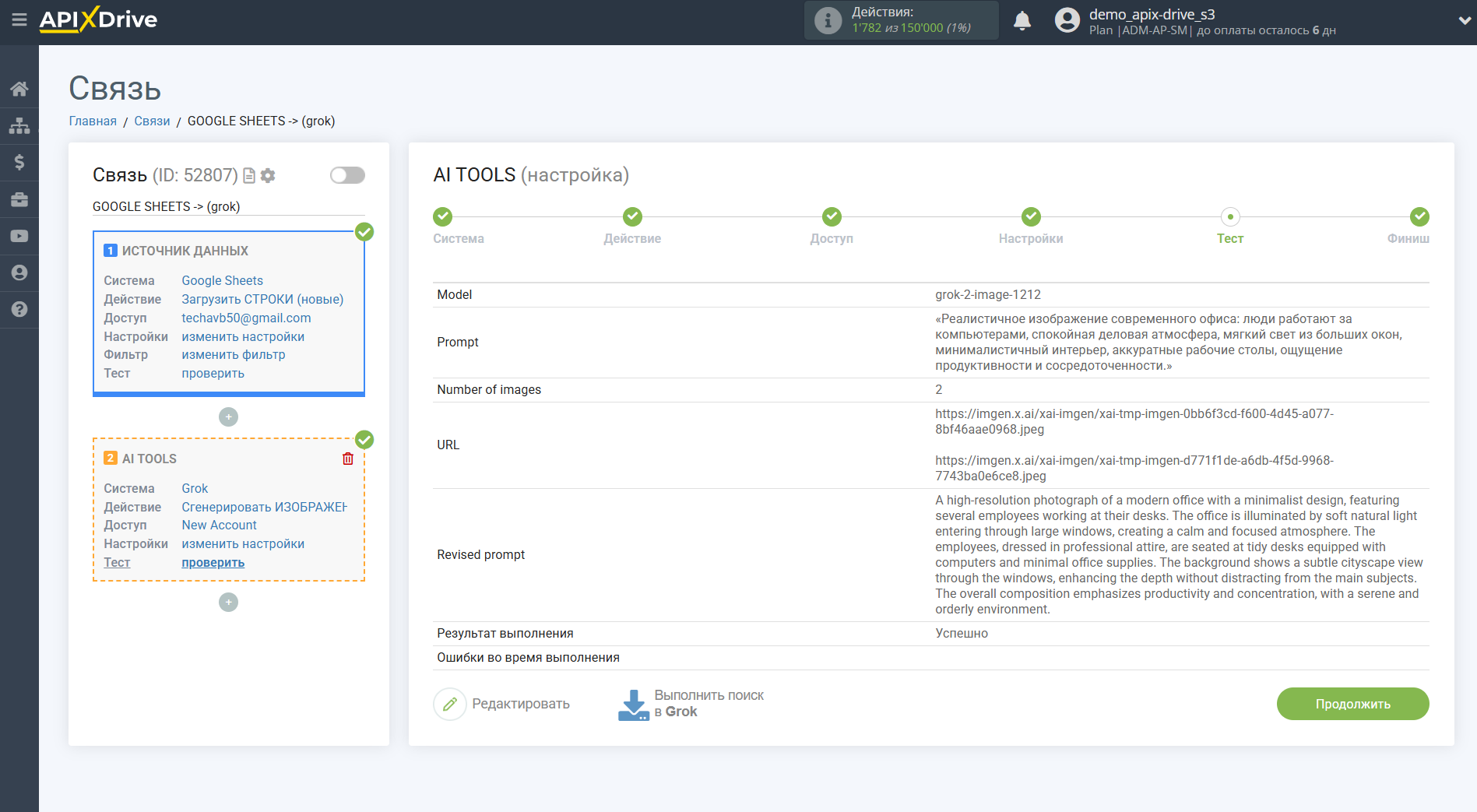
Пример настройки полей и тестовые данные действия "Отправить PROMPT"
Необходимо выбрать модель Grok. Выбор модели зависит от вашей задачи.
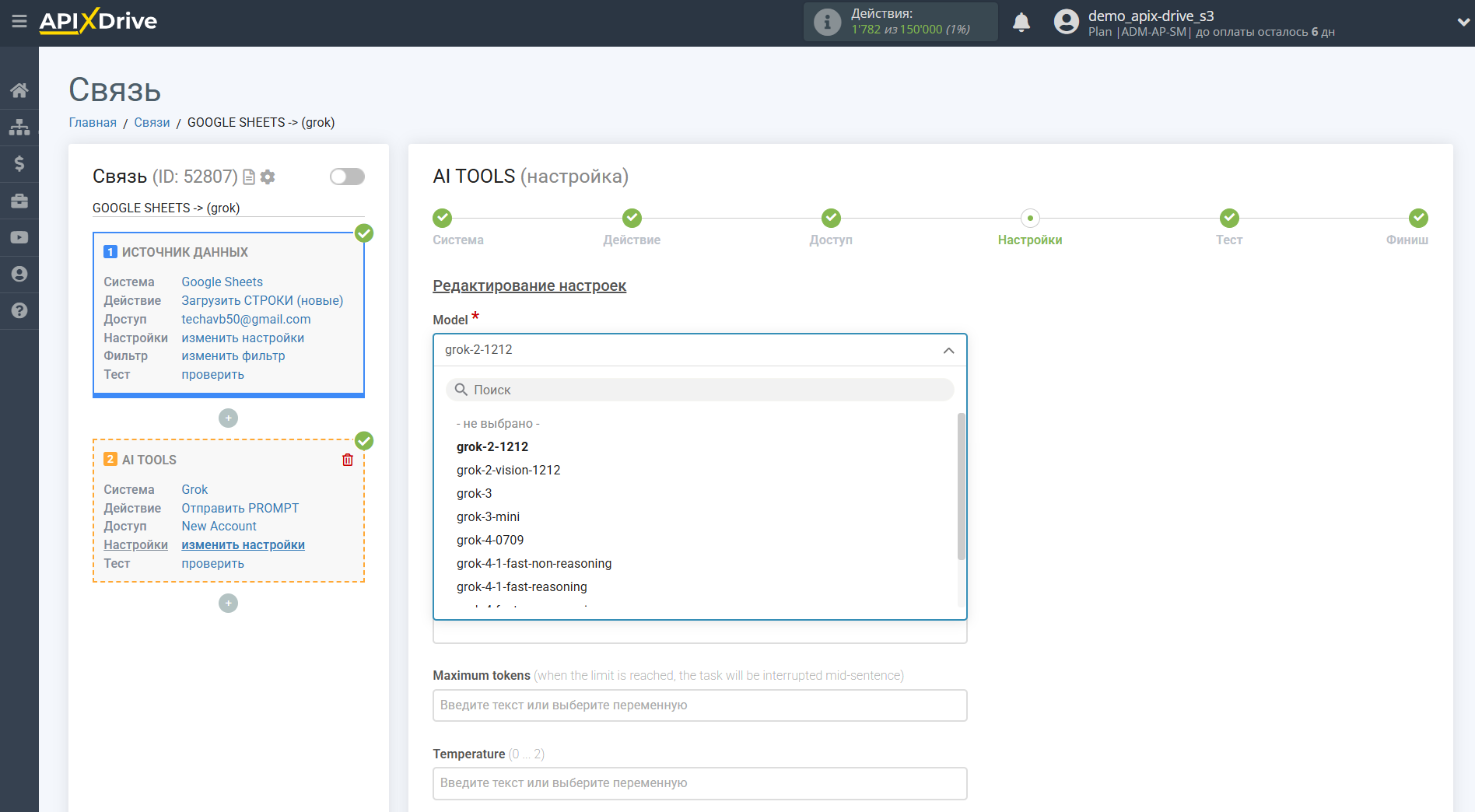
-grok-2-1212 – базовая модель Grok для работы с текстом. Используется для создания ответов на текстовые запросы, анализа текста, создания контента средней сложности и работы с диалогами.
-grok-2-vision-1212 – модель Grok с поддержкой обработки изображений. Позволяет анализировать изображения, генерировать описание к картинке или создавать мультимодальные ответы на основе текста и изображений.
-grok-3 – мощная модель Grok для работы с текстом высокой сложности. Используется для создания длинных текстов, сложных аналитических ответов, создания сценариев, резюме и других задач, требующих глубокого контекста.
-grok-4-0709 – новейшая версия модели Grok 4. Повышенная точность и глубина понимания текста, улучшенная способность к контекстному анализу и сложным логическим задачам.
И другие модели.
В данном случае выбираем "Grok-2-1212".
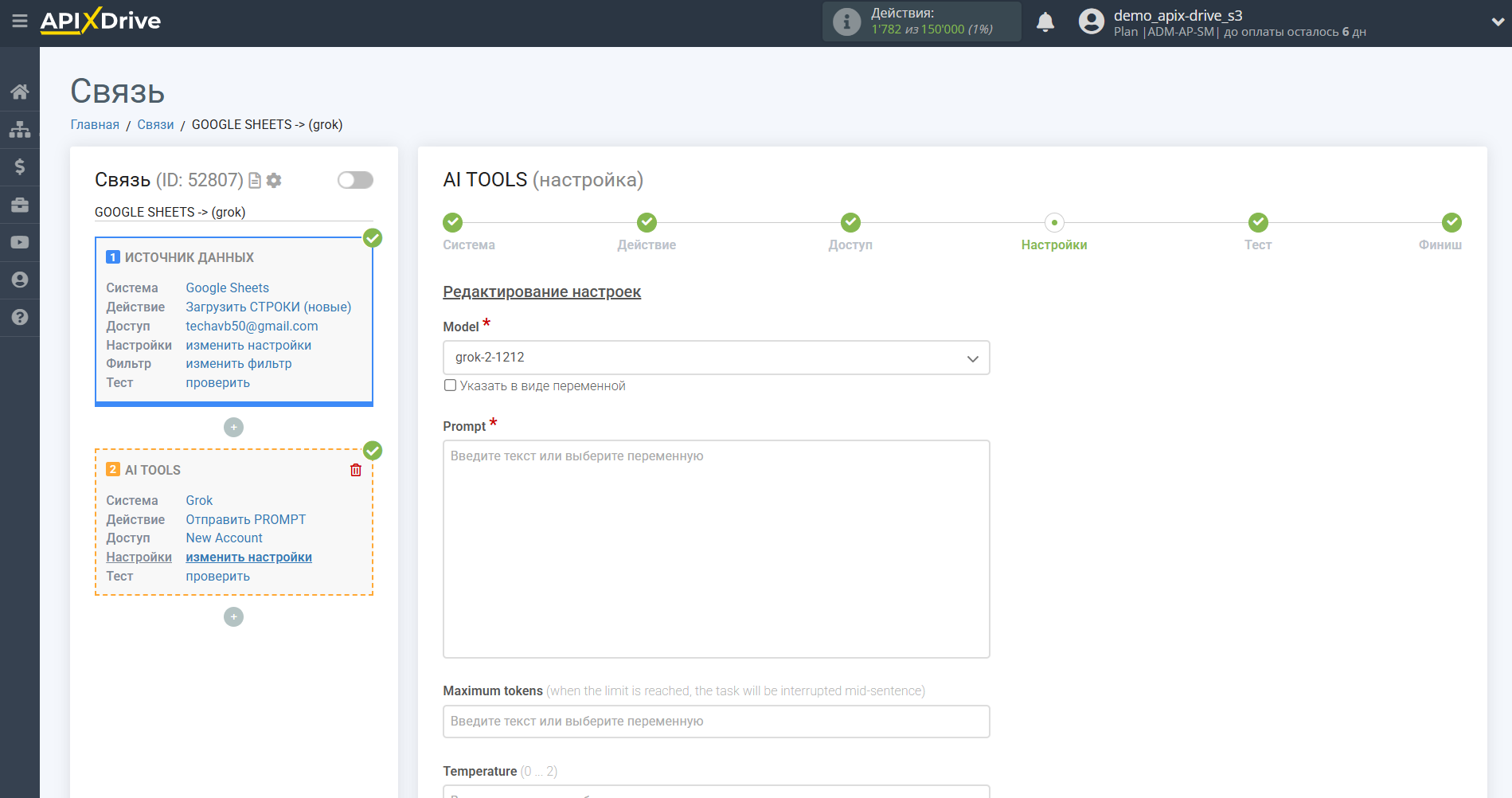
- Prompt - в данное поле необходимо назначить в какой переменной таблице Источники данных находятся данные, по которым будет производиться запрос на сервере Grok, в нашем случае это колонка "А".
- Maximum tokens – это количество слов, до которого будет продолжаться генерация в Grok. 1000 токенов – 750 слов.
-Temperature – может принимать значения от 0 до 2. Высшие значения, такие как 2, сделают вывод более случайным, а более низкие значения, такие как 0 сделают его более сфокусированным и детерминированным.
-Frequency penalty – может принимать значения от -2 до 2. Более высокие значения уменьшают повторы слов в тексте, делая его более разнообразным. Низкие значения позволяют повторить слова, которые могут быть полезны для определенных стилей текста.
-Presence penalty – может принимать значения от -2 до 2. Более высокие значения стимулируют модель добавлять новые слова и идеи, избегать повторов. Минимальные значения позволяют повторять уже использованные слова и фразы, делая текст более стабильным.
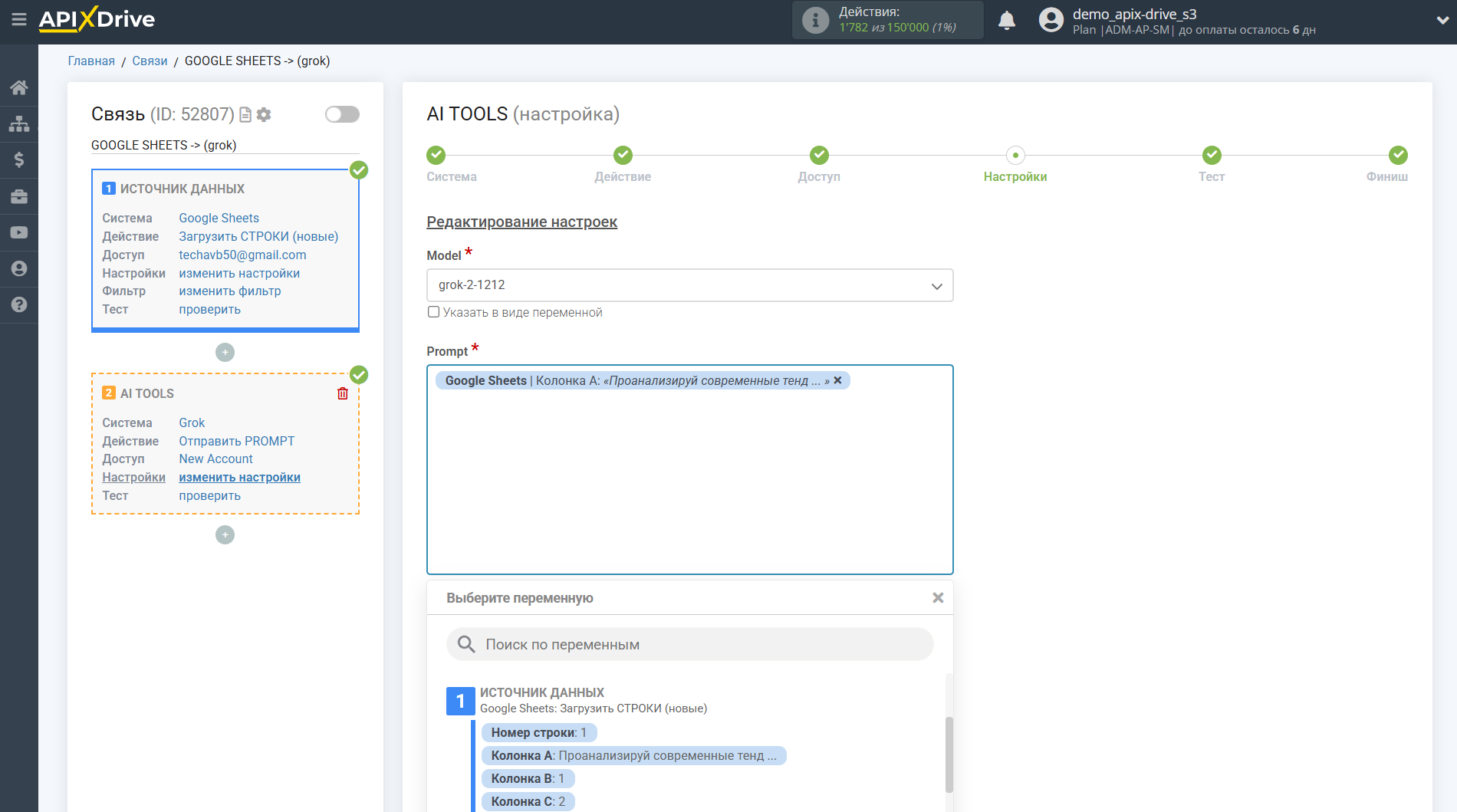
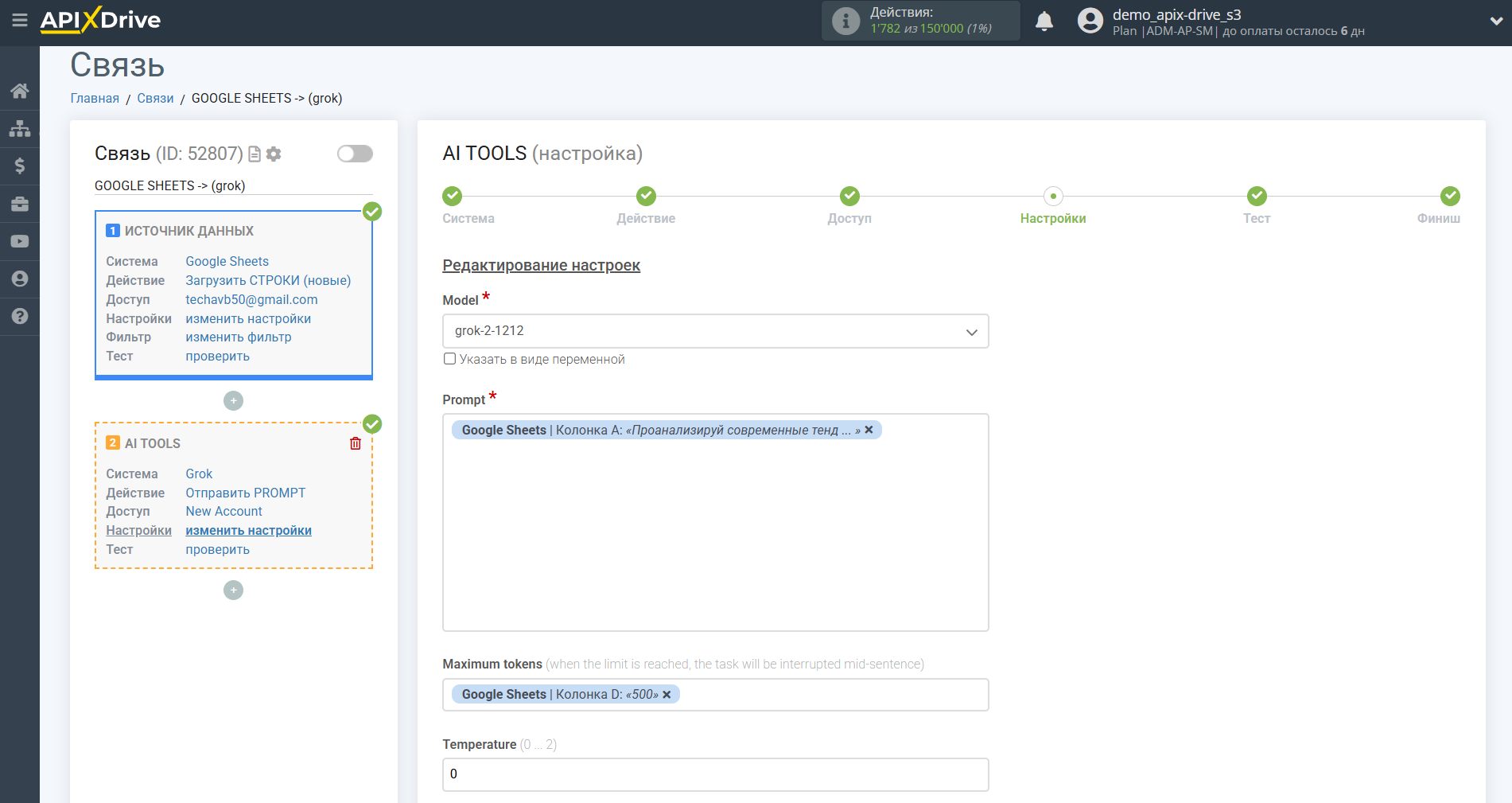
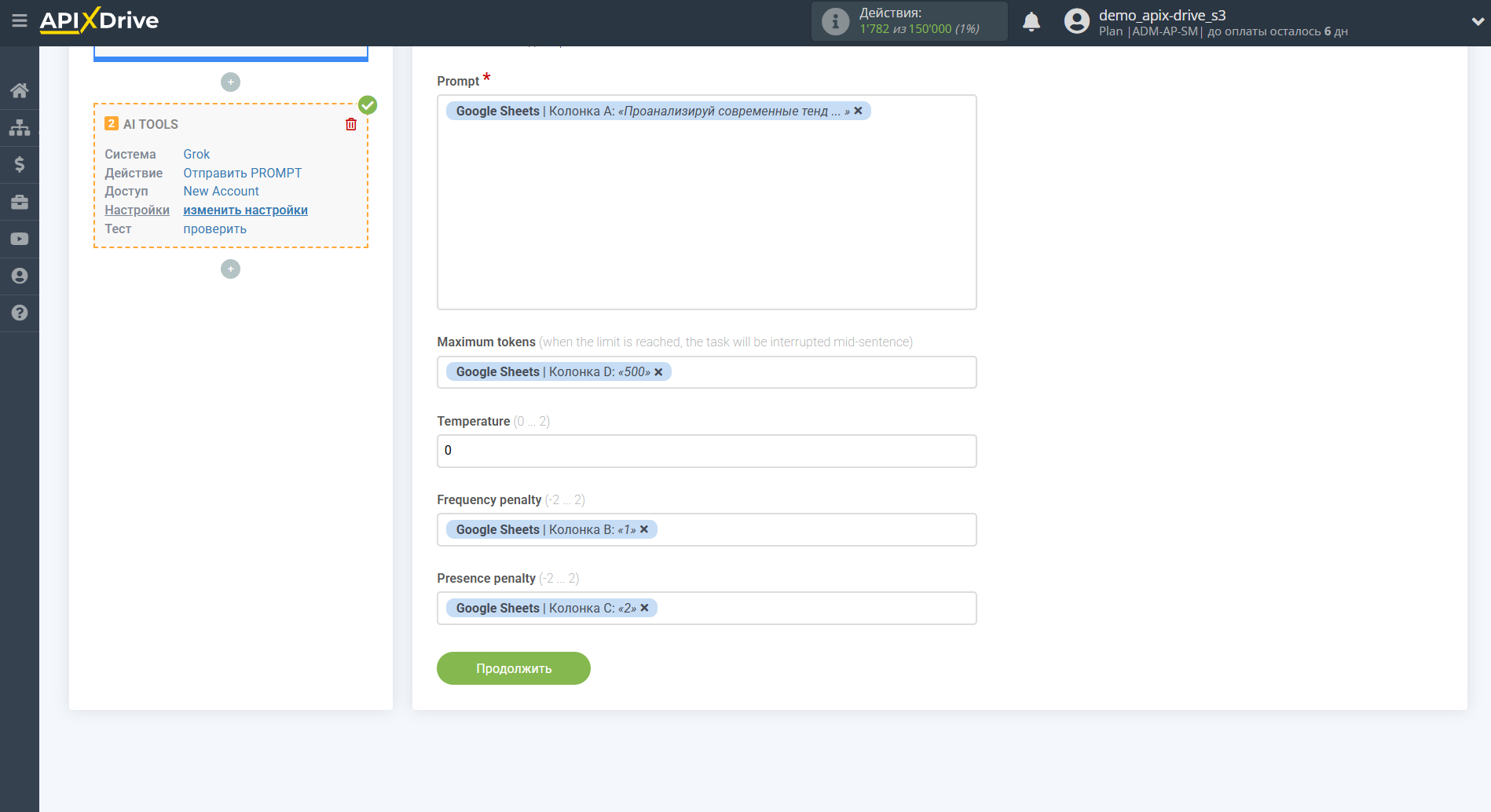
Теперь вы видите тестовые данные по вашему запросу. Эти данные вы можете передавать в свою таблицу приема.
Если тестовые данные не появились автоматически - кликните "Выполнить поиск в Grok".
Если вас что-то не устраивает - кликните "Редактировать", вернитесь на шаг назад и измените настройки полей для поиска.

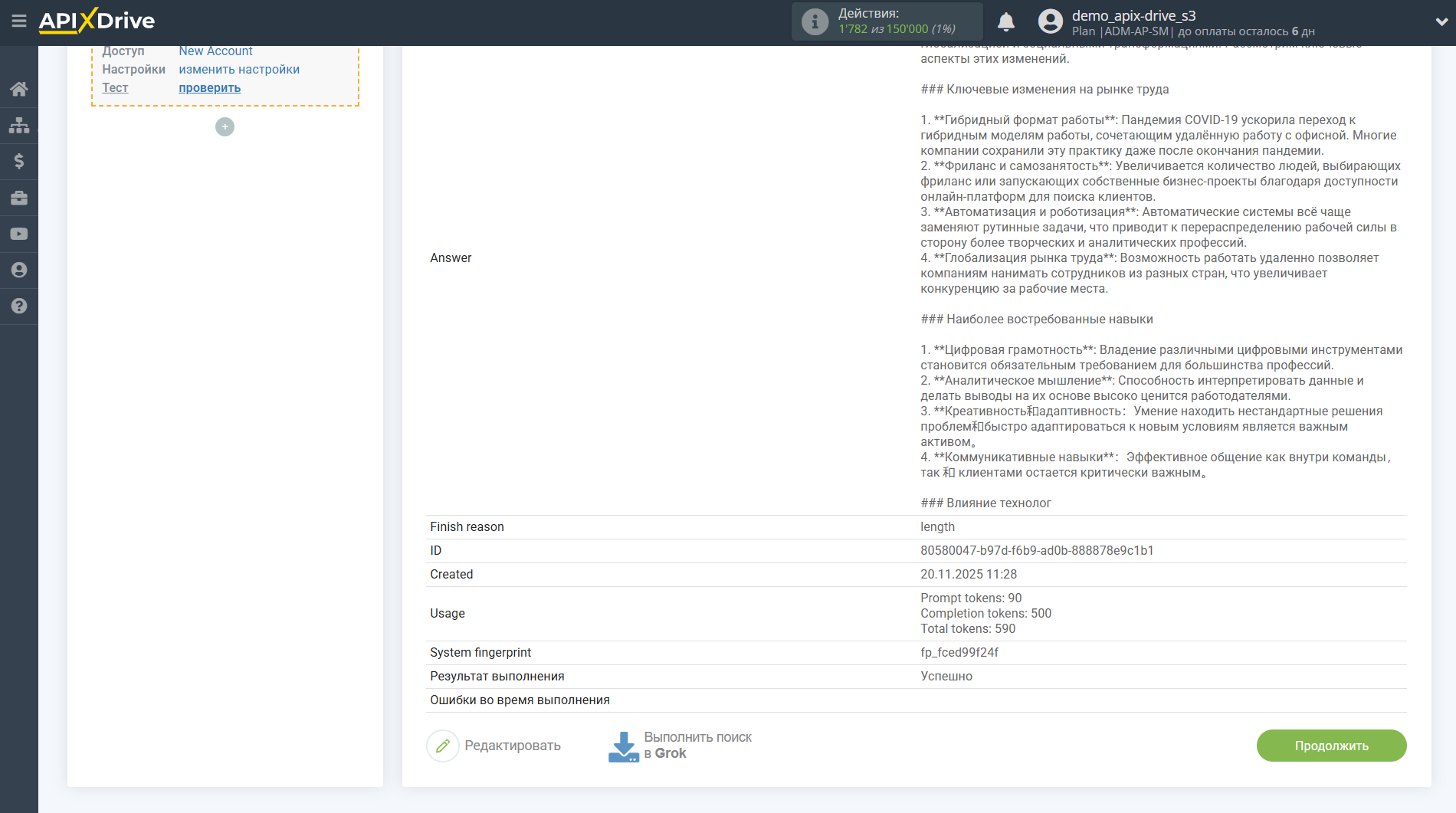
На этом настройка Grok данных завершена!
Теперь можем приступить к настройке Google Sheets в качестве системы Приема данных.
Для этого кликните "Добавить Приемник данных".
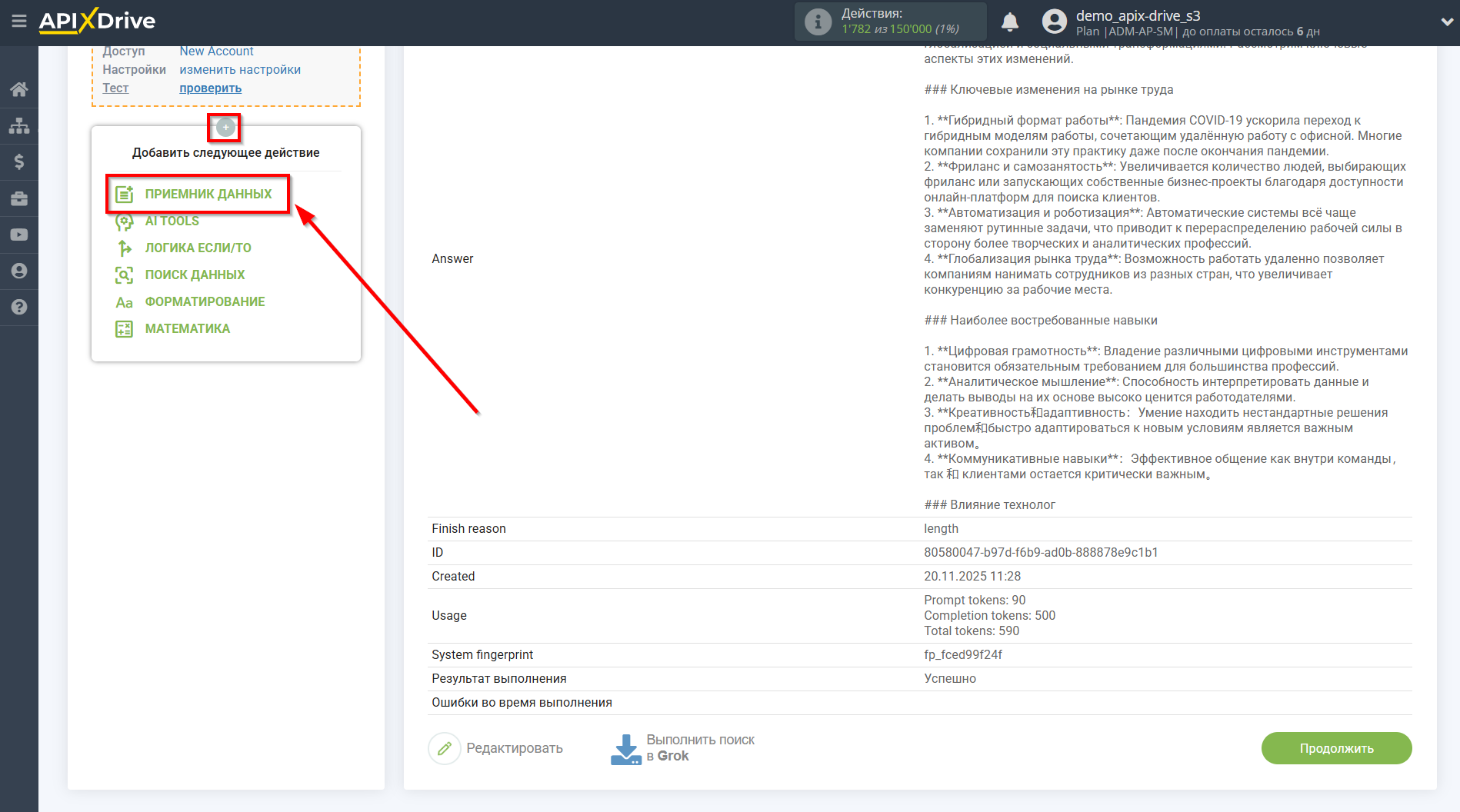
Настройка ПРИЕМА Данных: Google Sheets
Выберите систему в качестве Приема данных. В данном случае, необходимо указать Google Sheets.
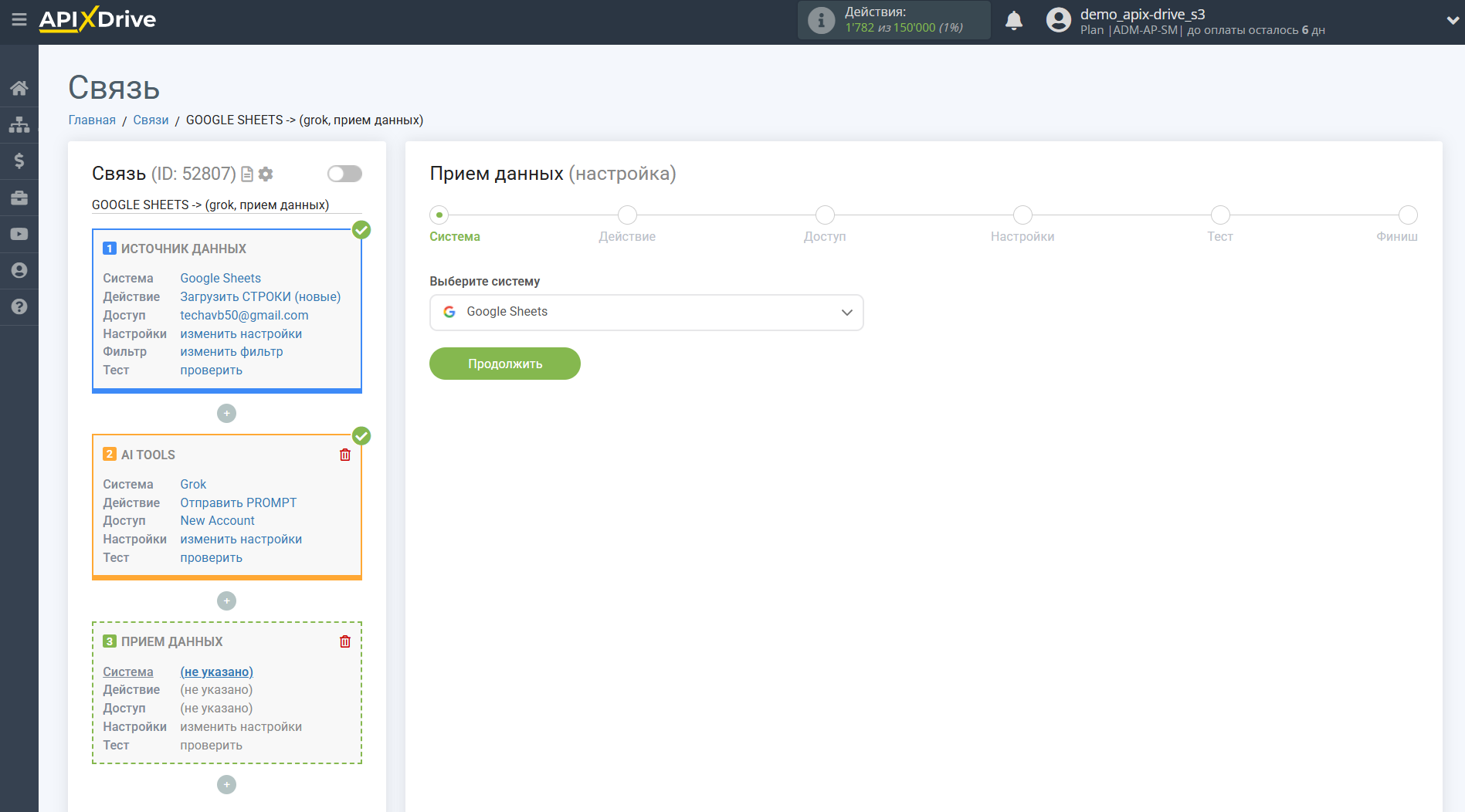
Далее, необходимо указать действие "Обновить СТРОКУ".
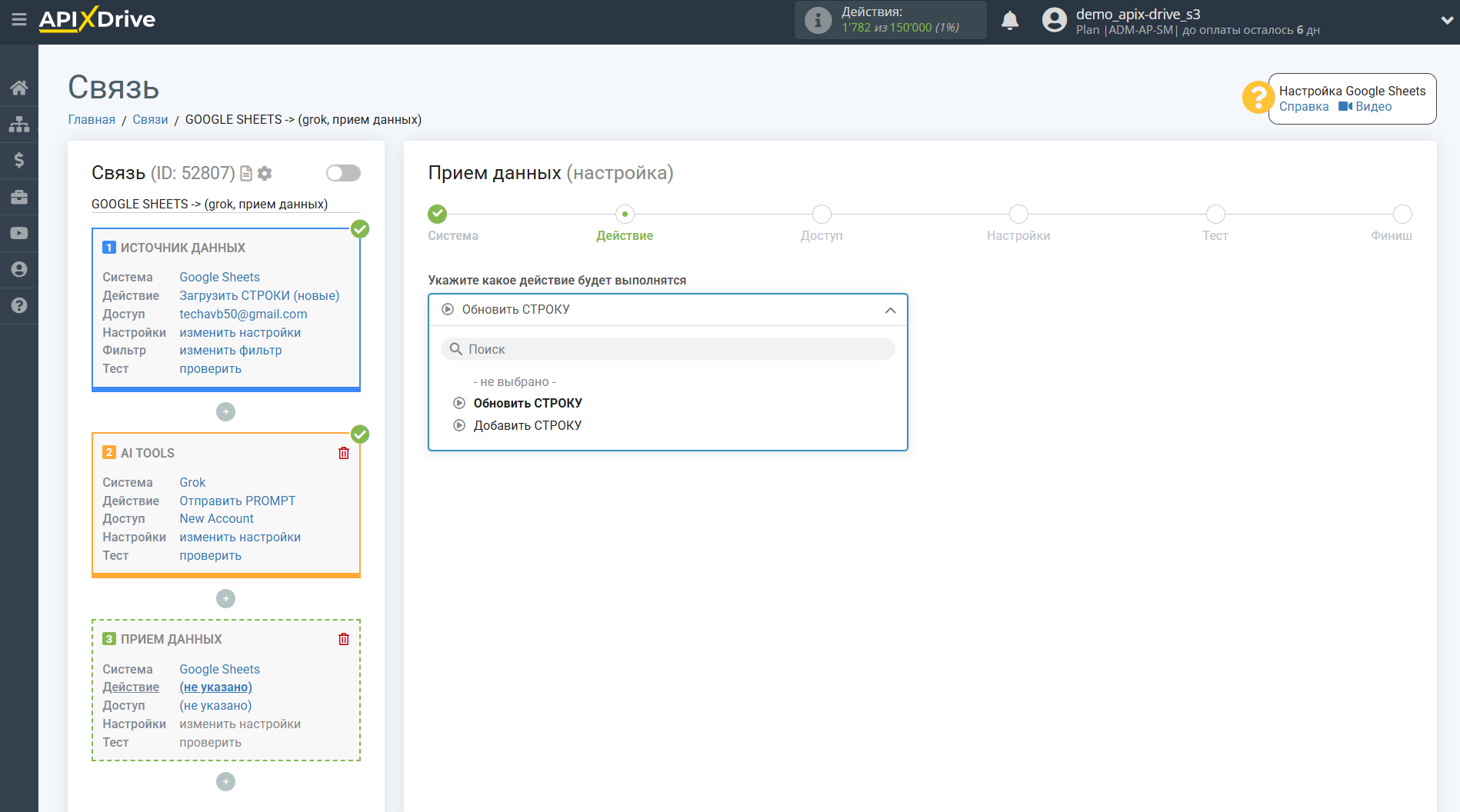
Следующий шаг - выбор аккаунта Google Sheets, в который будет передаваться результат запроса Grok . Если это тот же аккаунт, то его и выбираем.
Если нужно подключить другой аккаунт к системе кликните "Подключить аккаунт" и повторите аналогичные действия, описание при подключении Google Sheets в качестве Источника данных.
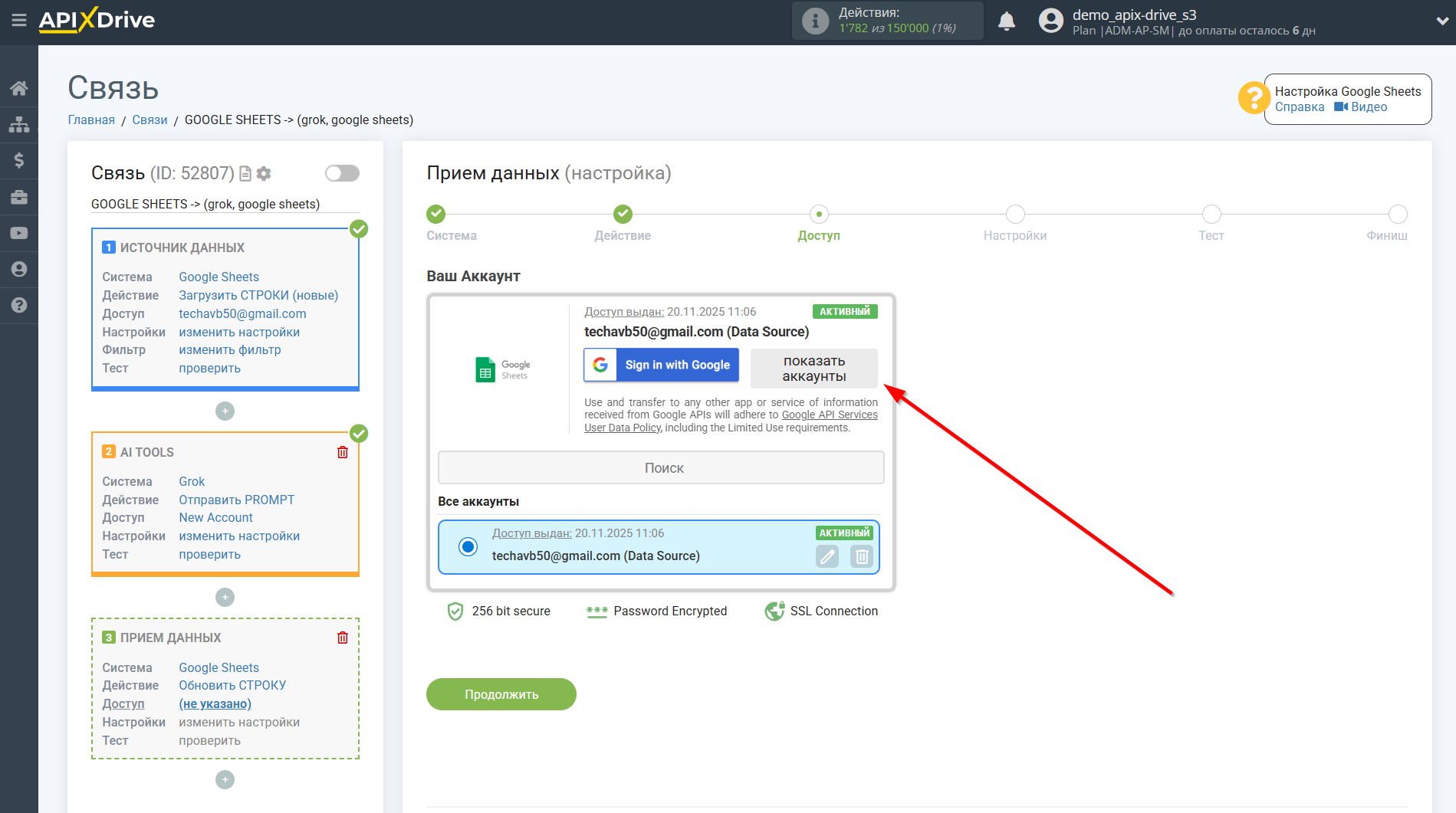
Теперь нужно выбрать Файл(Таблицу) и Лист, в котором будет происходить обновление результата поиска в Grok .
В поле "Колонка для поиска", нужно выбрать колонку, по которой будет происходить поиск данных. То есть, где искать данные в таблице.
Далее, в поле "Что искать", вам нужно выбрать переменную из выпадающего списка или прописать данные вручную, по какому значению система будет искать данные, для обновления нужной вам строки. В нашем случае, мы выбираем колонку "А", в которой находятся данные о запросе. Система будет обновлять данные в нужной строке, только если в ней будут совпадать запрашиваемые данные.
Также, нужно указать Тип поиска, на случай, если будет найдено несколько строк с одинаковым запросом:
"Первая найденная строка" - поиск и обновление данных, будет происходить в первой найденной строке, которая удовлетворяет условиям поиска.
"Последняя найденная строка" - поиск и обновление данных, будет происходить в последней найденной строке, которая удовлетворяет условиям поиска.
"Все найденные строки" - поиск и обновление данных, будет происходить по всем найденным строкам, которые удовлетворяют условиям поиска.
Теперь вам нужно назначить в пустую колонку переменную с результатом запроса, которую мы берем из блока AI Tools. В дальнейшем, в этой колонке будут обновляться данные по вашему запросу.
После настройки кликаем "Продолжить".
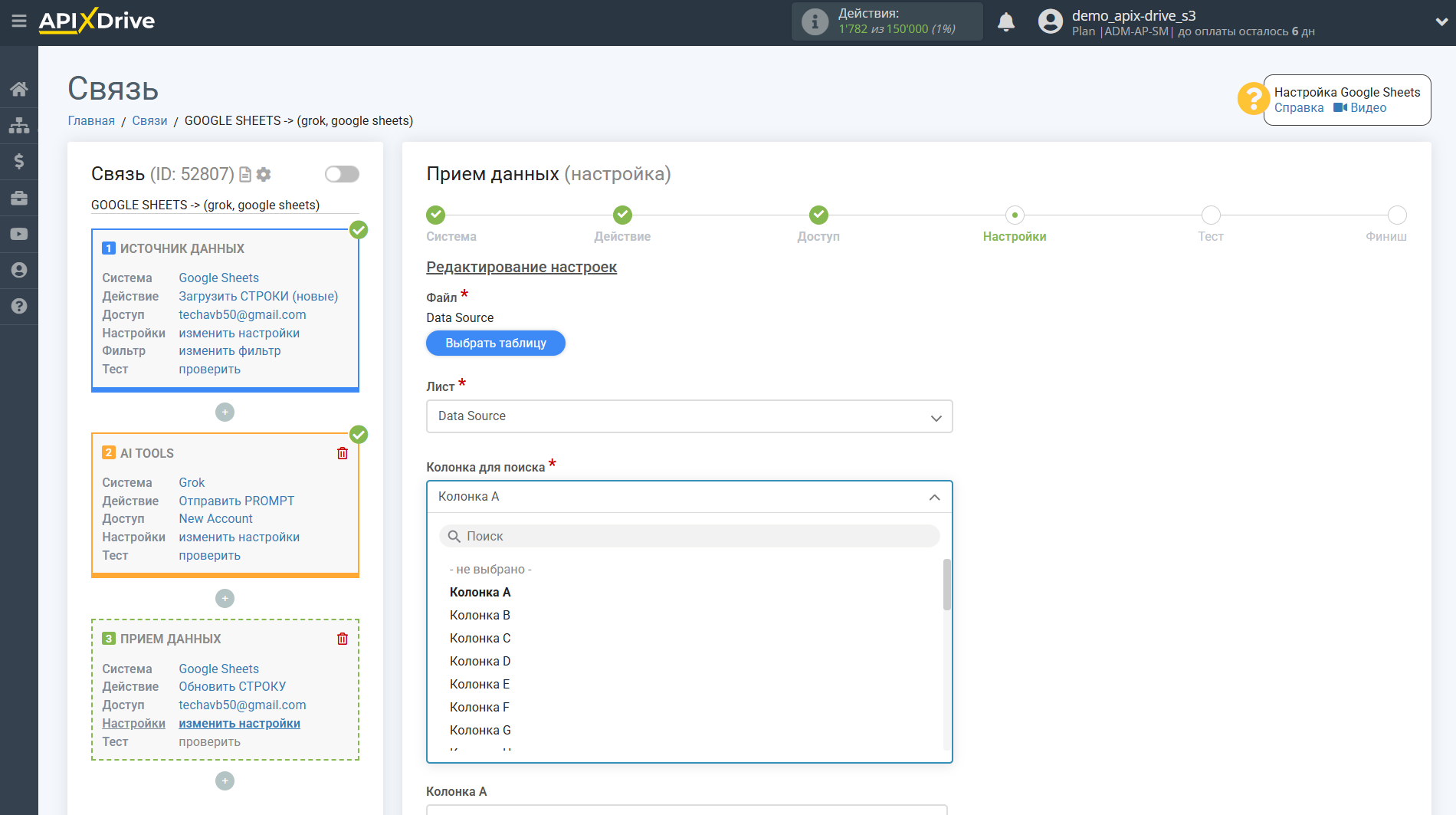
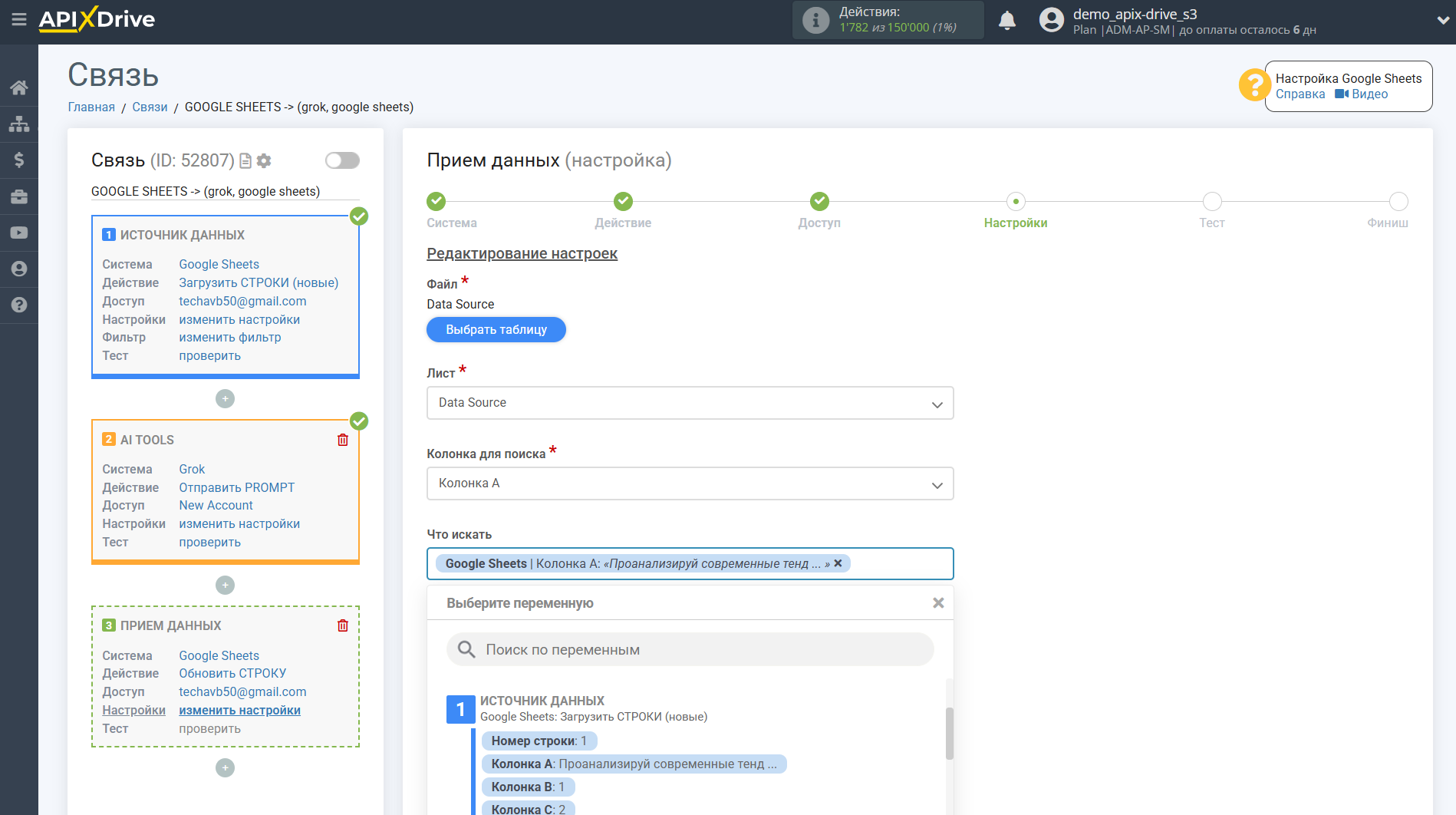
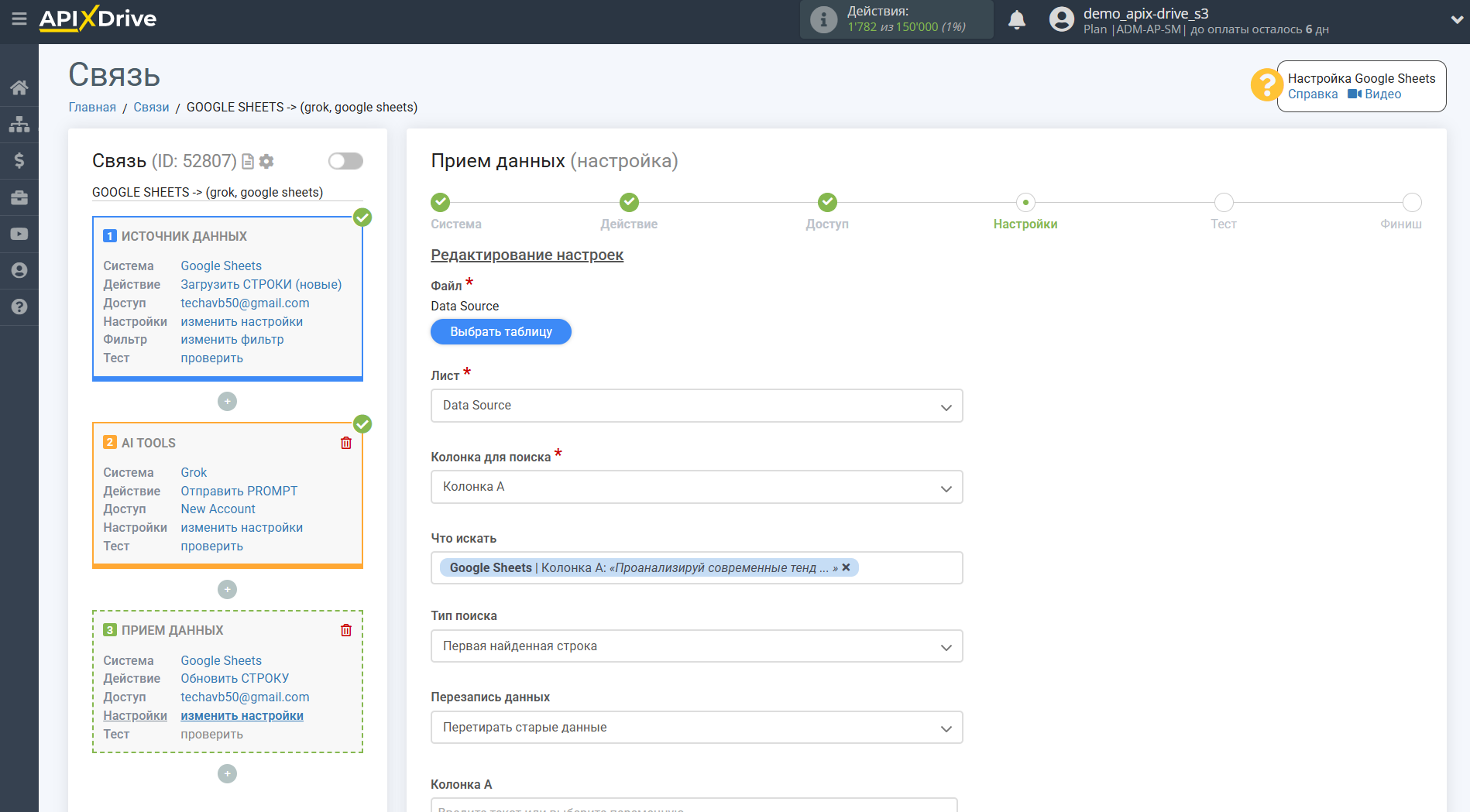
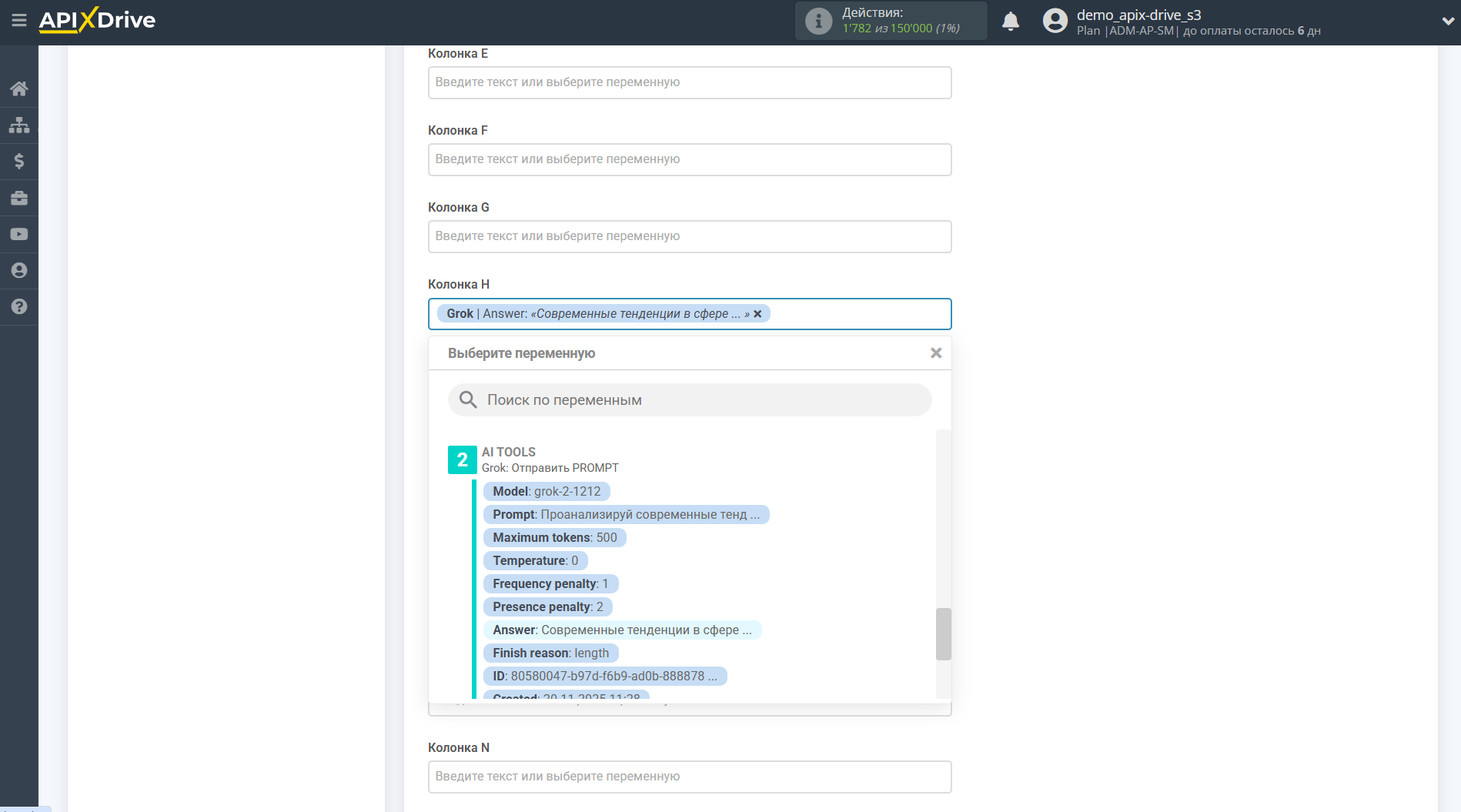
Таким образом блок Grok берет в Источнике данных поле, в котором у вас прописана текст запроса, опрашивает у сервера Grok результат этого запроса и передает эти данные в поле Приема данных, например, в колонку "H".
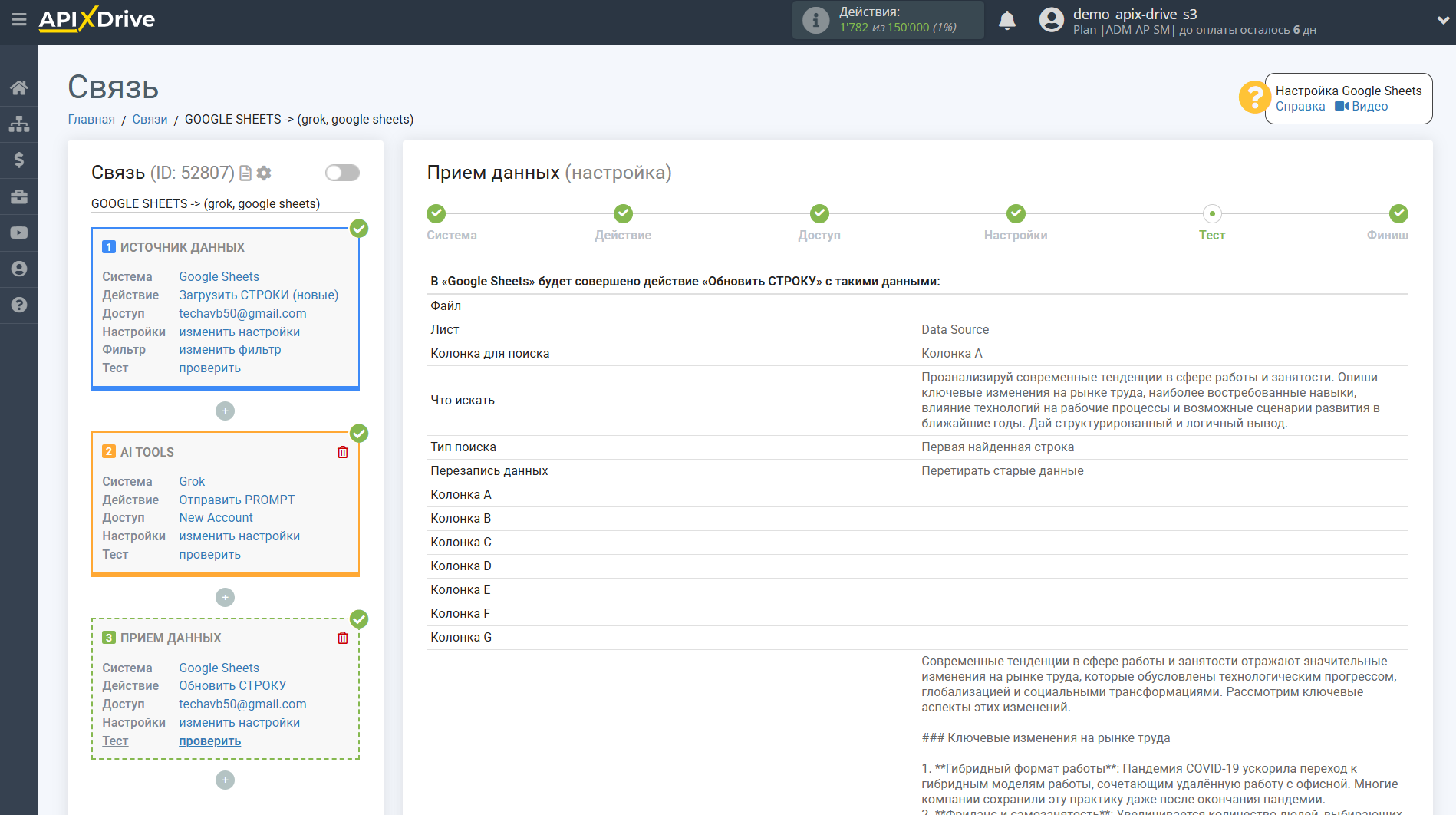

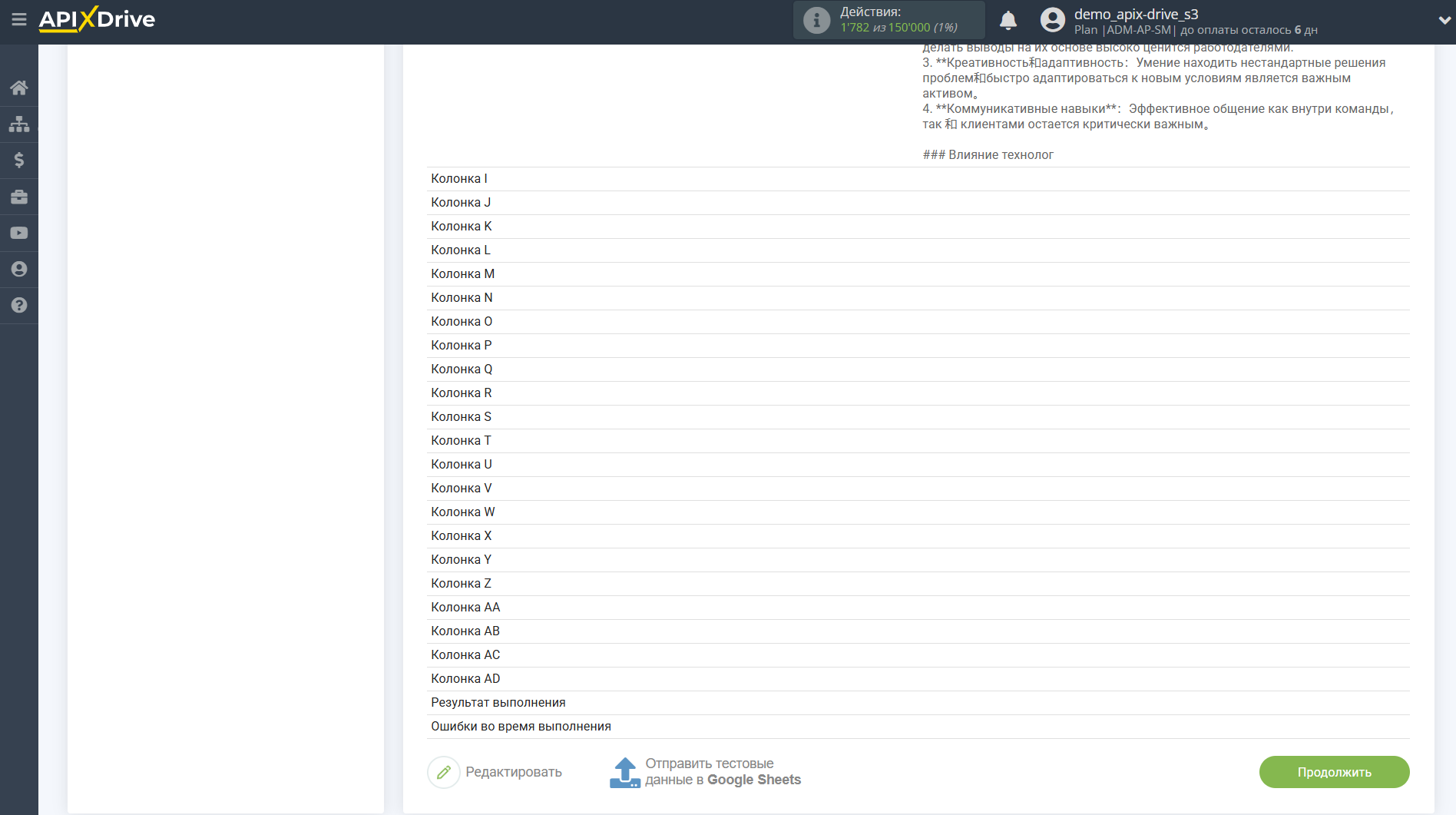
На этом этапе настройка завершена!
Теперь можете приступить к выбору интервала обновления и включению автообновления.
Для этого кликните "Включить автообновление".
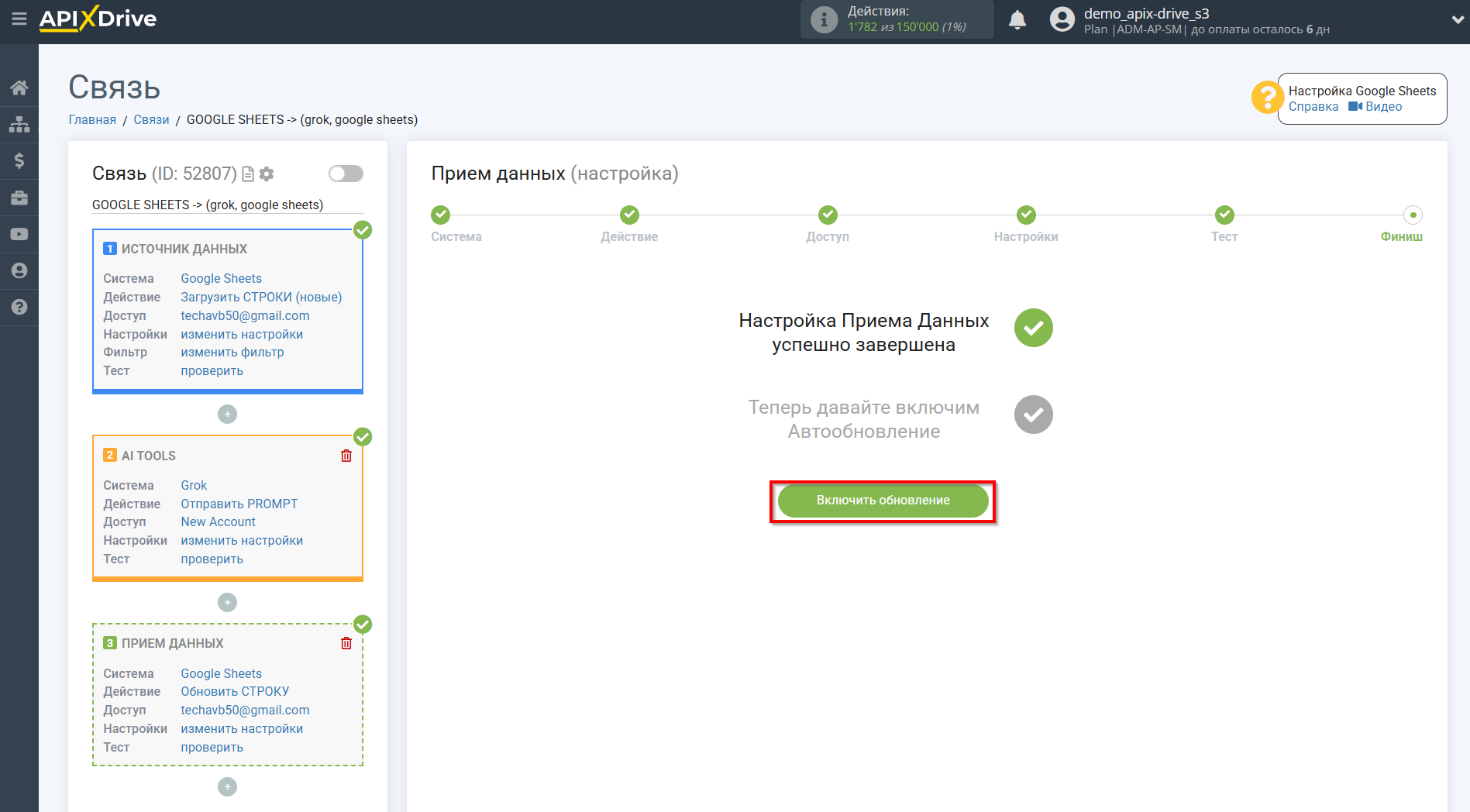
На главном экране кликните на иконку шестеренки, чтобы выбрать необходимый интервал обновления или настройте Запуск по расписанию. Для того, чтобы запускать связь по времени - выберите Запуск по расписанию и укажите желаемое время срабатывания обновления связи или добавьте сразу несколько вариантов времени, когда нужно, чтобы срабатывала связь.
Внимание! Чтобы Запуск по расписанию сработал в указанное время необходимо, чтобы интервал между текущим временем и указанным временем был более 5 минут. Например, вы выбираете время 12:10 и текущее время 12:08 - в этом случае автообновление связи произойдет в 12:10 на следующий день. Если вы выбираете время 12:20 и текущее время 12:13 - автообновление связи сработает сегодня и далее каждый день в 12:20.
Для того, чтобы текущая связь срабатывала после другой связи, поставьте галочку "Обновлять только после связи" и укажите связь, после которой будет срабатывать текущая.
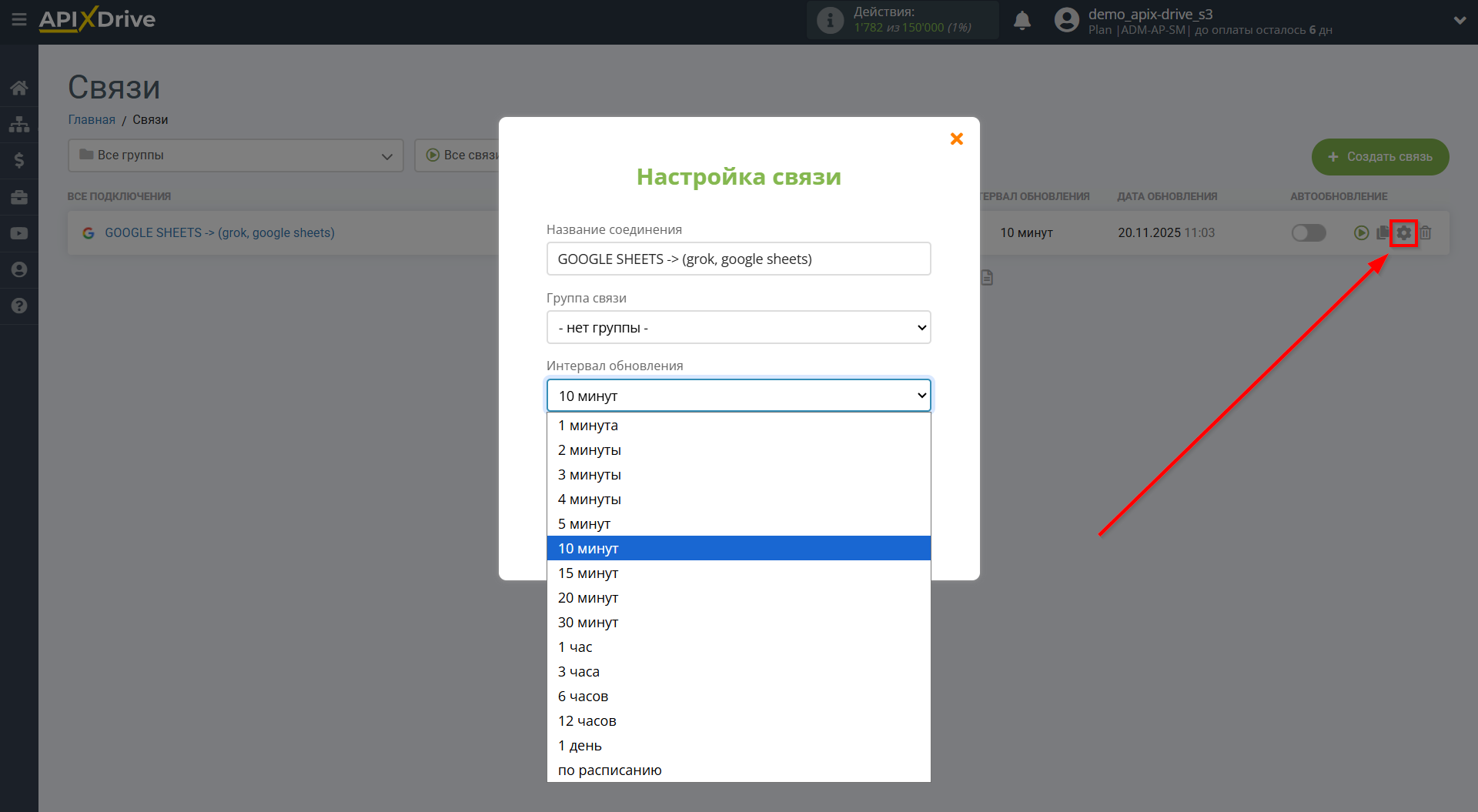
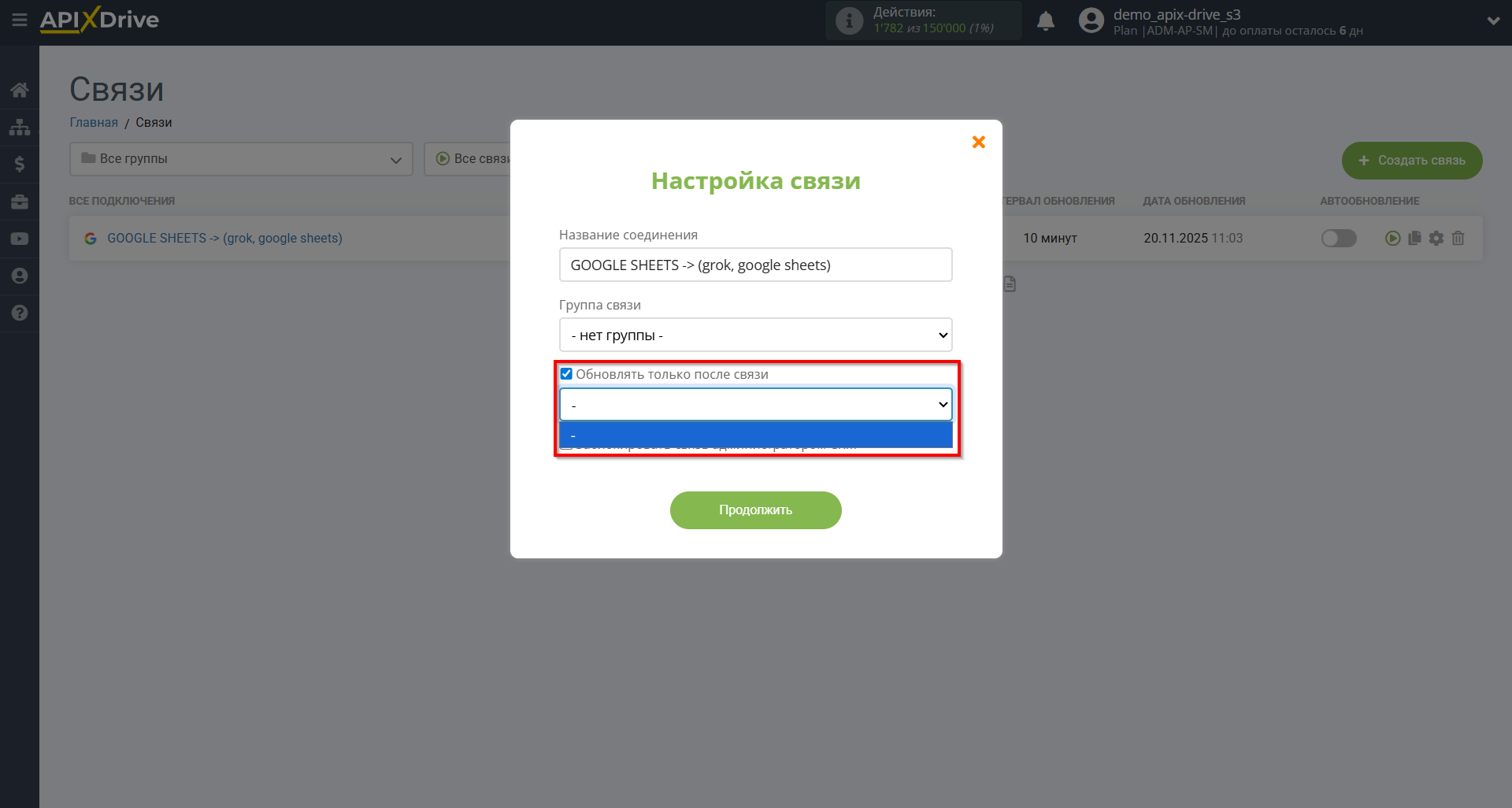
Для включения автообновления переведите ползунок в положение, как показано на рисунке.
Для того чтобы выполнить принудительное срабатывание соединения, кликните по иконке в виде стрелки.
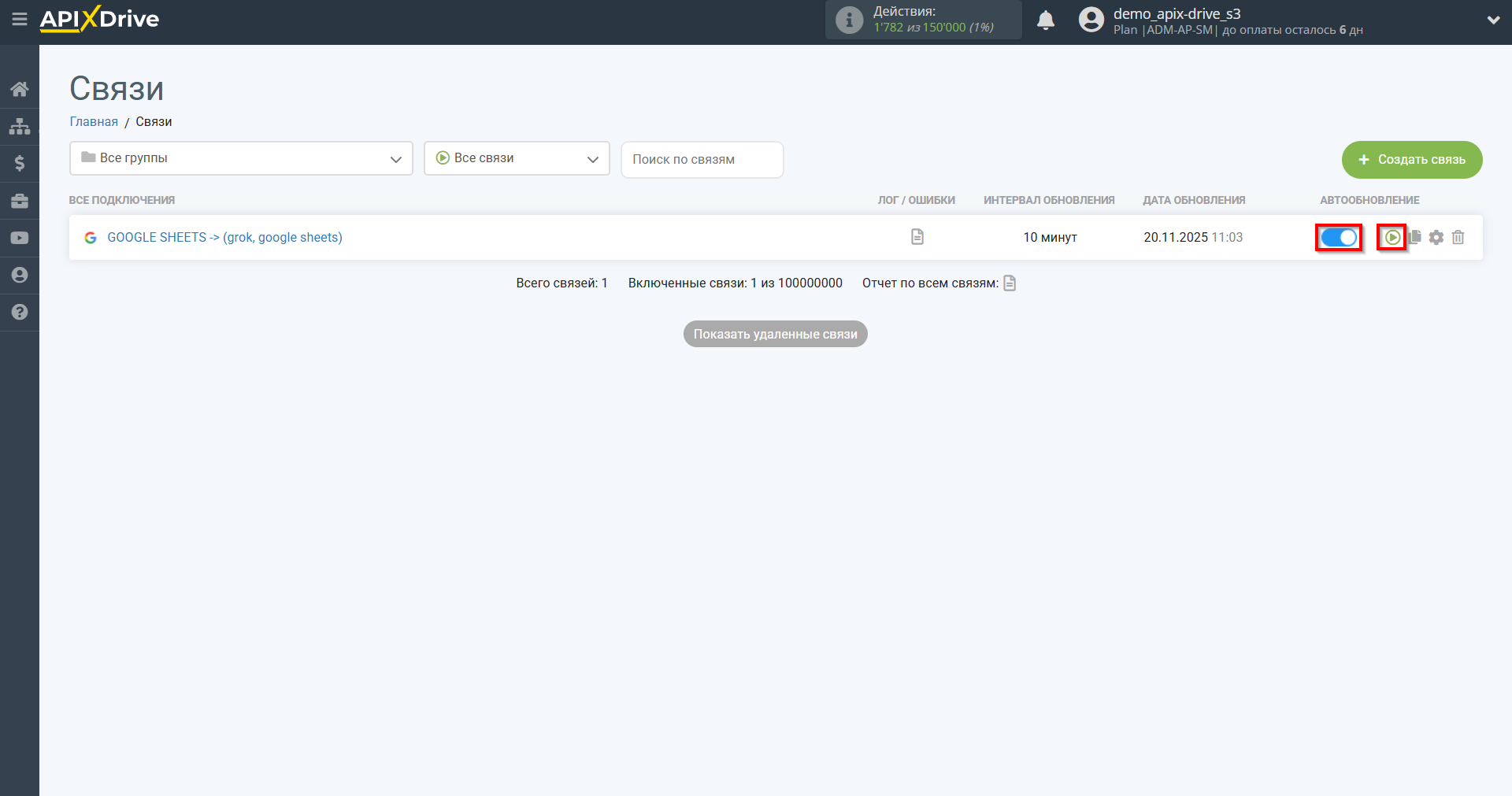
На этом настройка Поиска данных по Grok завершена! Все достаточно просто!
Теперь можете не беспокоиться, дальше ApiX-Drive сделает всё самостоятельно!